Page 1
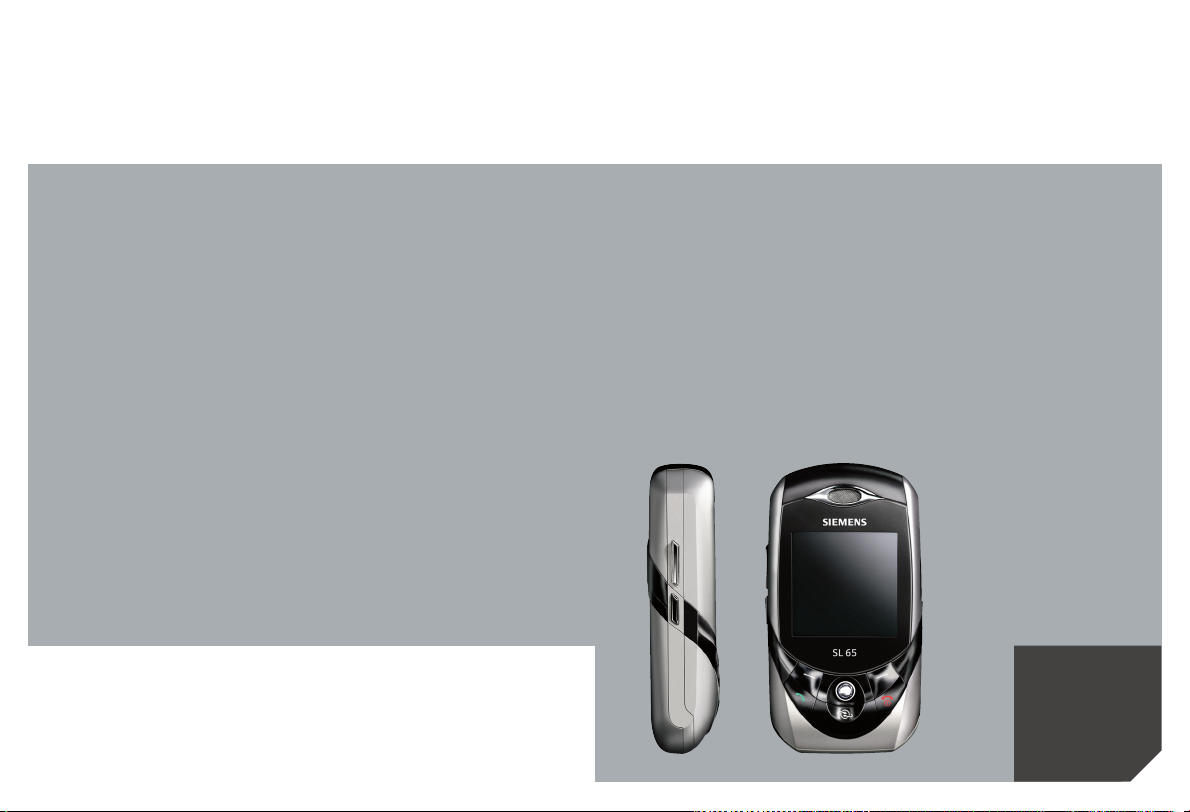
s
mobile
Issued by
Information and Communication mobile
Haidenauplatz 1
D-81667 Munich
© Siemens AG 2004
All rights reserved. Subject to availability.
Rights of modification reserved.
Siemens Aktiengesellschaft
www.siemens-mobile.com
s
mobile
SL65
Page 2
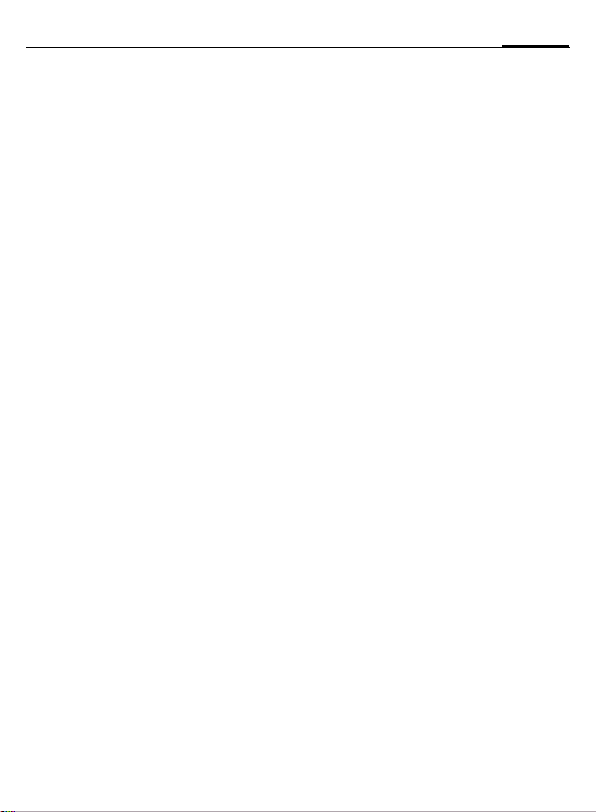
Indice 1
Avvertenze di sicurezza ............. 3
Riepilogo telefono ..................... 5
Simboli del display ..................... 8
Messa in funzione .................... 10
Inserire la scheda
SIM/batteria ........................... 10
Processo di carica
della batteria .......................... 11
Accensione/spegnimento/PIN..... 12
Inserire il codice PIN ............... 12
Chiamata d'emergenza
(SOS) ..................................... 12
Informazioni generali .............. 13
Stand-by ................................ 13
Segnale di ricezione ............... 13
Digital Rights Mgmt. (DRM) .... 13
Menu principale ..................... 13
Funzioni standard .................... 15
Modo di selezione .................. 16
Selezione rapida del menu ..... 16
Sicurezza .................................. 17
Codici .................................... 17
Sicurezza all'accensione ......... 18
Inserimento testo ..................... 19
Telefono personale .................. 23
Telefonare ................................ 24
Rubr. standard ......................... 30
Contatti .................................... 31
Nuova voce ............................ 31
Modificare una voce ............... 33
Chiamare una voce ................ 33
Gruppi ................................... 34
Vedere anche l'Indice alfabetico alla fine delle
istruzioni per l'uso
Rubrica ..................................... 35
Nuova voce ............................ 35
Chiamare (cercare una voce) .... 36
Modificare una voce ...............36
<Rubriche spec.> ....................37
Lista chiamate .......................... 38
Durata/Costi .............................. 39
Fotocamera .............................. 40
Modo foto .............................. 41
Modo video ............................ 41
In Entrata .................................. 43
SMS ........................................... 44
Scrivere/inviare .......................44
Leggere .................................. 46
Impostare ...............................48
MMS ......................................... 50
Creare ................................... 50
Modelli (template) ..................52
Inviare un MMS ...................... 53
Ricevere un MMS .................... 54
Lettura di un MMS ..................55
Impostare ...............................56
e-mail ........................................ 58
Scrivere .................................. 58
Ricevere/leggere ..................... 59
Impostare ...............................60
Messaggio vocale/mailbox .......61
Instant Msg ............................... 62
Menu di avvio .........................62
Login ..................................... 63
Liste contatti .......................... 63
Iniziare a chattare ................... 66
Cronologia Msg ......................67
Impostare ...............................67
Page 3
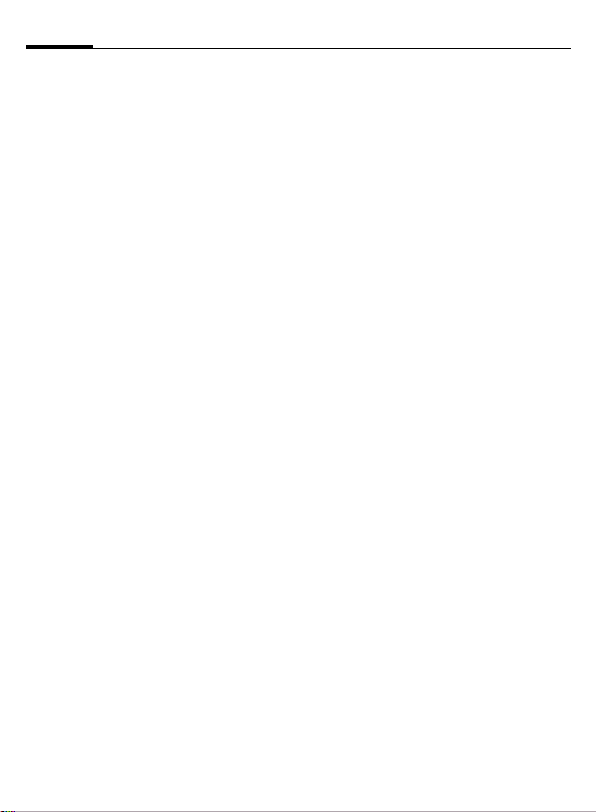
2 Indice
Servizi CB ................................. 69
Zoom testo ............................ 70
WAP & Giochi ........................... 71
Internet ................................. 71
Bookmark .............................. 73
Giochi e Applicazioni .............. 74
Assist. downl. ........................ 74
Impostazioni ............................ 76
Profili ..................................... 76
Argomenti ............................. 78
Display ................................... 79
Melodie ................................. 81
Chiamata ............................... 83
Telefono ................................ 85
Orologio ................................ 87
Scambio dati .......................... 88
Sicurezza ............................... 91
Selezione rete ........................ 93
Accessori ............................... 95
ProSlide ................................. 96
Mio menu ................................. 97
Selezione rapida ...................... 98
Organiser ............................... 100
Calendario ........................... 100
Appuntamenti ...................... 101
Attività ................................. 102
Appunti ............................... 103
Prom. scaduti ....................... 103
Registratore ......................... 104
Fusi orari ............................. 105
Altro ........................................ 106
Servizi SIM (opzionale) .........106
Sveglia .................................106
Registratore ..........................107
Calcolatrice ..........................108
Convert. Unità ...................... 108
Cronometro ..........................109
Countdown ..........................110
Sincronizzazione remota ....... 110
Media Player ........................... 112
File personali ..........................114
Mobile Phone Manager ..........116
Domande e Risposte ............... 119
Servizio Clienti Siemens
(Customer Care) ..................... 122
Cura e manutenzione .............124
Dati del telefono ..................... 125
Accessori ................................ 126
Qualità .................................... 128
Dichiarazione di qualità per
la batteria ............................. 128
Dichiarazione di qualità
del display ............................ 128
Certificato di garanzia ............129
SAR ......................................... 131
Panoramica del menu ............. 133
Indice alfabetico ..................... 139
Vedere anche l'Indice alfabetico alla fine delle
istruzioni per l'uso
Page 4
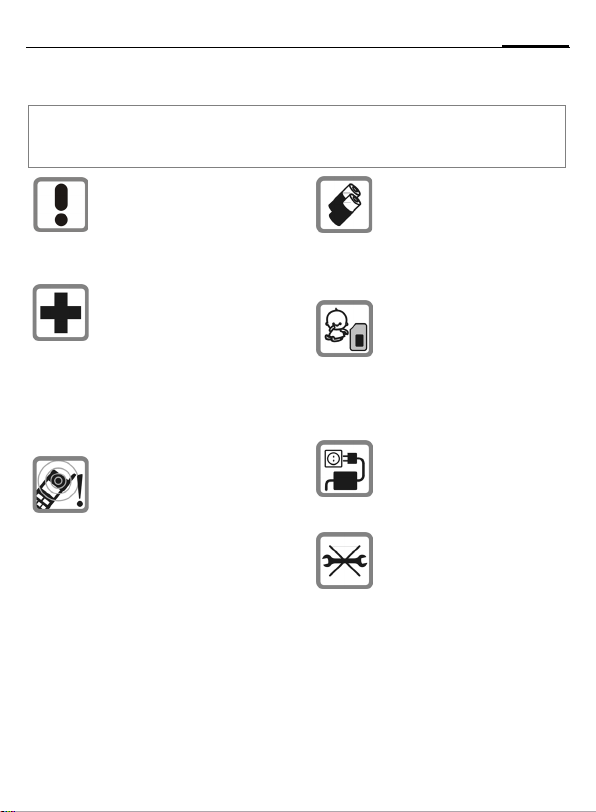
Avvertenze di sicurezza
Informazioni per i genitori
Leggere le istruzioni di funzionamento e le avvertenze attentamente prima dell'utilizzo.
Spiegare il contenuto ai bambini e i pericoli associati all'uso del telefono.
Osservare le disposizioni di legge e le restrizioni locali quando
si utilizza il telefono. Ad esempio negli aeroplani, nelle stazioni di servizio, negli ospedali o
durante la guida.
I telefoni cellulari possono interferire con il funzionamento di
apparecchiature mediche, come dispositivi per l'udito e pacemaker. Tenere il telefono ad
almeno 20 cm di distanza dal
pacemaker. Tenere il telefono
sull’orecchio opposto al pacemaker. Per ulteriori informazioni
consultare il proprio medico.
Le suonerie (v. pag. 81), i segnali di avviso (v. pag. 85) e il
Vivavoce vengono riprodotti tramite l'altoparlante. Non tenere il
telefono sull'orecchio quando
suona o se è stata attivata la
funzione Vivavoce (v. pag. 26).
Se non vengono rispettate queste avvertenze, vi è il rischio di
danni permanenti all'udito.
Si consigliano solo Batterie Originali Siemens (prive di mercurio al 100 %) e caricabatterie
Originale Siemens. Altrimenti si
rischiano danni gravi alla salute
e al telefono. La batteria, ad
esempio, potrebbe esplodere.
Esiste il rischio che i pezzi minuti,
come per esempio la scheda
SIM, i tappi di chiusura, l'anello
dell'obiettivo e il coperchio
dell'obiettivo vengano smontati e
inghiottiti dai bambini piccoli. Pertanto il telefono deve essere conservato fuori dalla loro portata.
La tensione di rete indicata
sull’alimentatore (V) non va superata. Altrimenti l'apparecchio
di ricarica può essere danneggiato irrimediabilmente.
Aprire il telefono soltanto per sostituire la batteria (priva di mercurio al 100 % ) o la scheda
SIM. Non aprire mai la batteria
Non sono ammessi altre modifiche al telefono, che invalideranno la garanzia.
3Avvertenze di sicurezza
Page 5
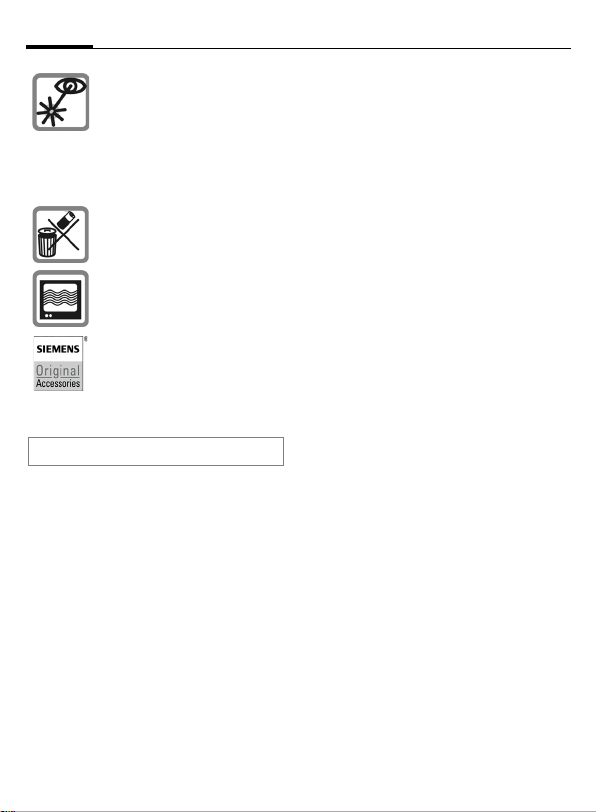
Avvertenze di sicurezza4
Non utilizzare dispositivi di ingrandimento ottici per guardare
nell'interfaccia a infrarossi attivata [prodotto di Classe 1 LED
(classificazione in base a
IEC 60825-1)].
Importante:
Smaltire le batterie e i telefoni
usati in base alle disposizioni di
legge locali.
Il telefono può provocare interferenze nelle vicinanze di un apparecchio of TV, radio e PC.
Usare solo Accessori Originali
Siemens. In questo modo verranno evitati rischi alla salute e
al prodotto e sarà garantita l'osservanza di tutte le disposizioni
corrispondenti.
L'utilizzo improprio invaliderà la garanzia!
Page 6
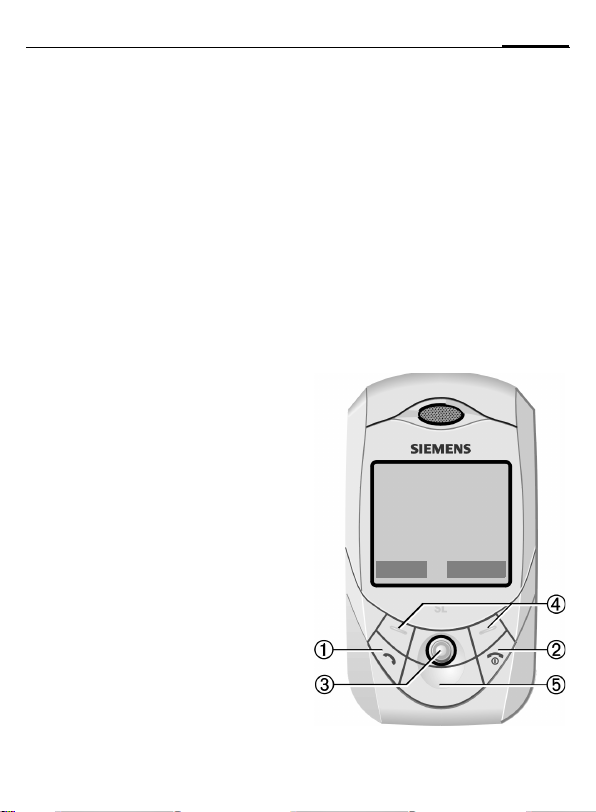
5Riepilogo telefono
Riepilogo telefono
1
Tasto di chiamata
A
Chiamare il numero/nome visualizzato/
evidenziato/accettare le chiamate.
In stand-by mostrare le ultime chiamate
in uscita.
2
On/Off/tasto di fine chiamata
B
• Telefono spento: premere a lungo per
attivarlo.
• Durante una conversazione o
in un'applicazione: premere
brevemente per terminare.
• Nei singoli menu: premere brevemente
per salire di un livello. Premere a lungo
per tornare in stand-by.
• In stand-by: premere a lungo
per spegnere il telefono con la
tastiera chiusa.
• Blocco tastiera in stand-by mode,
tastiera chiusa: premere brevemente
per chiudere la tastiera.
Premere brevemente e confermare
con §OK§ per sbloccare la tastiera.
Joystick
3
Premere verticalmente sul joysti-
C
ck, per attivare un'applicazione o
una funzione. La funzione attuale
è visualizzata tra i tasti funzione
(p. 14).
In stand-by:
C
Aprire il menu principale.
Aprire i profili utente.
G
Aprire la Rubrica/Rubrica indirizzi.
H
E
Aprire in Entrata.
Avviare la fotocamera.
D
In liste, messaggi e menu:
Scorrere verso l'alto,
I
verso il basso.
Indietro di un livello.
D
Durante una conversazione:
Impostare il volume.
I
Opzioni di chiamata.
E
4 Tasti del display.
Le funzioni correnti di questi tasti
vengono visualizzate nell'ultima riga del
display sotto forma di §testo§/simbolo
(per es. p).
5 Accesso a Internet
Z£X
Operatore di Rete
01.05.2004 10:10
í NuovSMS
in Entr.
Page 7
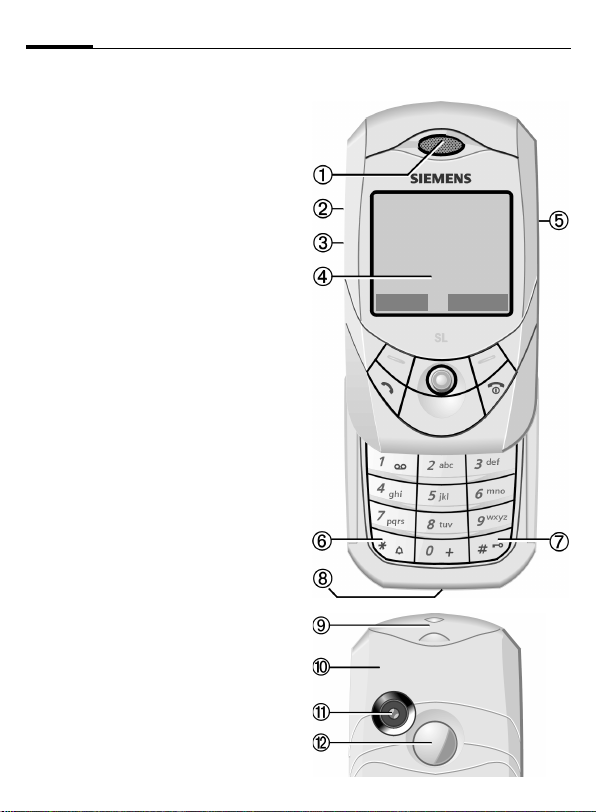
Riepilogo telefono6
1 Altoparlante
2 kl Tasto laterale più/meno
• Durante una conversazione:
volume alto-basso.
• In menu, liste e pagine Internet:
scorrere verso l'alto, verso il basso.
• In stand-by premere il tasto laterale:
Brevemente in alto: riproduce
l'ultimo memo.
A lungo in basso: avvia l'applicazione
fotocamera.
3 Tasto di dettatura (in stand-by)
Premendo a lungo: registrazione.
Premendo brevemente: riproduzione
4 Display
5 Interfaccia a infrarossi (IrDA)
6
Suoneria
*
• Premere a lungo in stand-by:
attivare/disattivare tutti i suoni (sveglia
esclusa).
• Premere a lungo se si riceve
una chiamata:
disattiva la suoneria per la
chiamata attuale.
7
Blocco della tastiera
#
Premere a lungo in stand-by:
attiva/disattiva il blocco dei tasti.
8 Presa per connettore
Per caricabatteria, cuffia, flash, ecc.
9 Supporto Car Kit
: Antenna integrata
Non coprire senza motivo la parte superiore del telefono sopra al coperchio della batteria. La qualità di ricezione ne
risulterebbe ridotta.
! Fotocamera
" Specchio per autoritratto
Z£X
Operatore di Rete
01.05.2004 10:10
í NuovSMS
in Entr.
Page 8
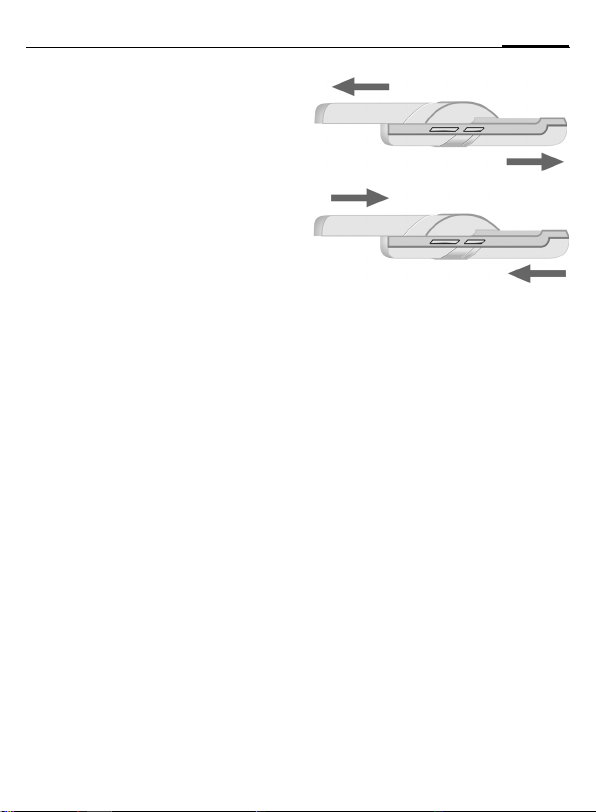
Tastiera completamente aperta:
• Luce accesa.
• Blocco della tastiera non attivo.
• Melodia di apertura attiva
(se impostata).
• La chiamata viene accettata.
• Segnali acustici non attivi
(appuntamento, sveglia).
Tastiera completamente chiusa:
• Richiesta, se continuare con l'applicazione oppure tornare in stand-by.
• Luce spenta.
• Blocco della tastiera attivo
(se impostato).
• Melodia di chiusura attiva
(se impostata).
• La chiamata viene conclusa.
• La chiamata viene respinta.
• Segnali acustici non attivi
(appuntamento, sveglia).
7Riepilogo telefono
Page 9
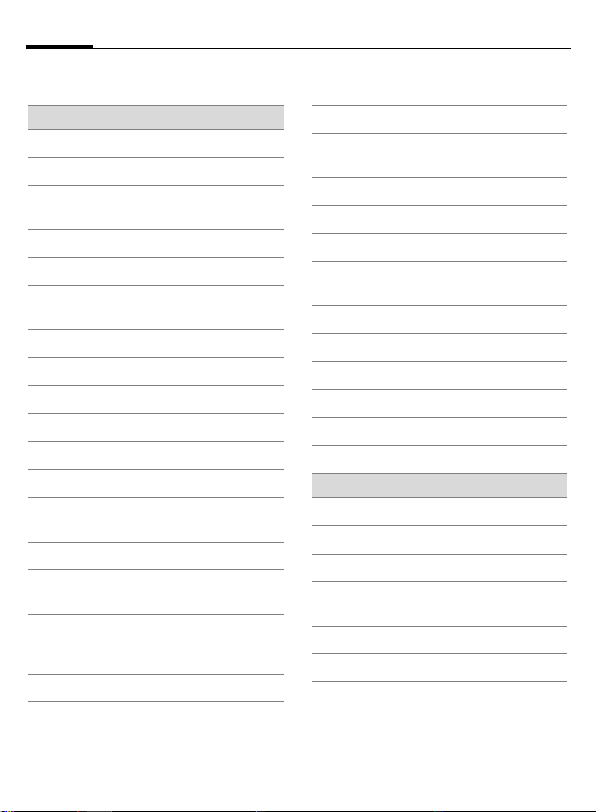
Simboli del display8
Simboli del display
Simboli del display (Selezione)
Z
Y
W
L
P
O
Q
M
R
S
N
T
Ç
¾
¼
¹
Segnale di ricezione
In carica
Livello di carica,
per es. 50 %
Rubrica
Liste chiamate
Extra/Giochi
Portale Operatore di Rete
Organiser
Messaggi
Fotocamera
Extra
Gestione file
Impostazioni
Vengono deviate
tutte le chiamate
Tono di avviso spento
¿
Solo un breve segnale
acustico (beep)
Suoneria, solo se il chiamante è memorizzato
nella rubrica.
Avviso acustico impostato
Ä
T9Abc
¢
²
³
´
¯
®
Eventi (Selezione)
ã
ä
å
Æ
Â
Ê
Blocco della tastiera attivo
Modo risposta
Å
automatica attivo
Inserimento testo con T9
Attivato e disponibile
£
Registrato
Temporaneamente
¤
interrotto
Internet offline
±
Internet online
Internet via GPRS online
Internet senza rete
IrDA attivato
Trasmissione IrDA
Memoria SMS piena
Memoria MMS piena
Memoria telefono piena
Impossibile accedere
alla rete
Chiamata persa
Assistente di memoria
Page 10
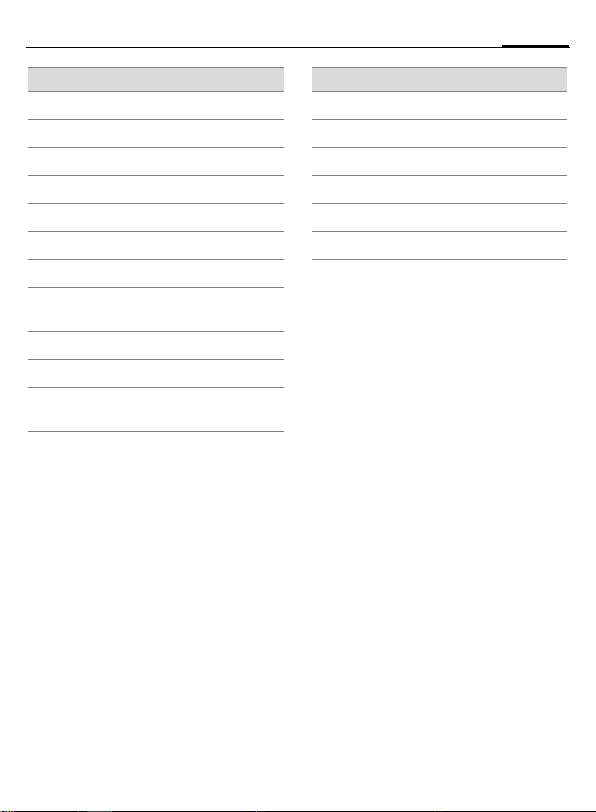
9Simboli del display
Simboli messaggio (Selezione)
p
q
r
s
t
w
x
y
z
{
À
Non letto
Letto
Bozza
Inviato
MMS non inviato
MMS ricevuto
MMS letto
MMS con contenuto
DRM (v. pag. 13)
Inoltrata e-mail
E-mail con allegato
Ricevuto messaggio
vocale
Simboli fotocamera
×
Modo foto
Modo video
Luminosità
Fattore di zoom
Bilanciamento
Flash collegato
È
É
Ù
Ú
Û
Page 11
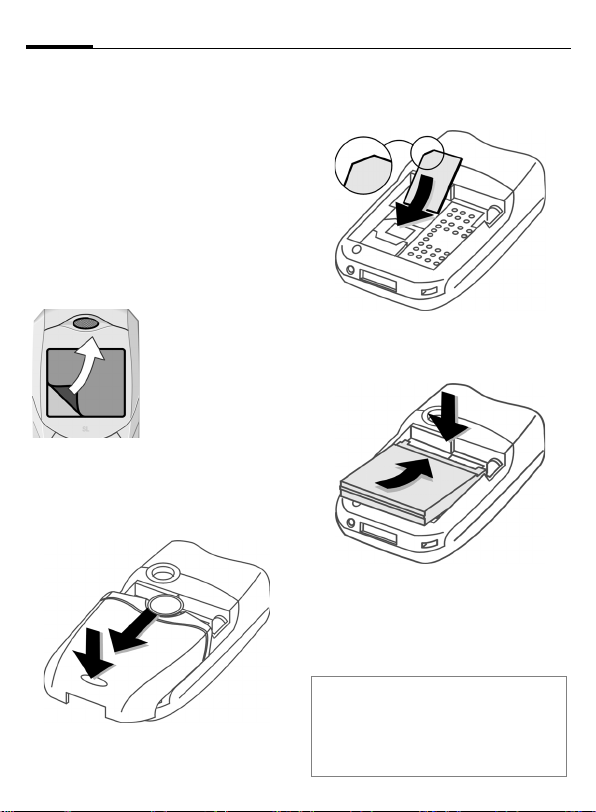
Messa in funzione10
Messa in funzione
Inserire la scheda SIM/batteria
Dal vostro Operatore di Rete riceverete una scheda SIM sulla quale sono
salvate tutte le informazioni relative
alla rete. Se vi è stata fornita una SIM
in formato carta di credito, staccate la
sezione piccola ed eliminate le eventuali sporgenze di plastica rimaste.
Al momento della
fornitura, sul display del telefono
è presente una pellicola protettiva.
Togliere la pellicola prima dell'uso
dell'apparecchio.
• Premere sul gancio di rilascio
spingere contemporaneamente il
coperchio nella direzione indicata
dalla freccia
2.
2
1
• Inserire la scheda SIM con i contatti rivolti verso il basso nell'apposita
sede. Con una leggera pressione
1 e
far scivolare la scheda SIM fino in
fondo
3 (prestare attenzione
all'angolo smussato).
3
• Inserire la batteria nel
telefono
il basso
4, e spingerla verso
5 fino al completo innesto.
5
4
• Per togliere la batteria premere
sulla linguetta sul lato della
batteria ed estrarla.
• Appoggiare il coperchio e spingere in avanti finché si innesta.
Ulteriori informazioni
Spegnere il telefono prima di estrarre
la batteria!
È possibile usare solo schede SIM
da 3 volt.
Page 12
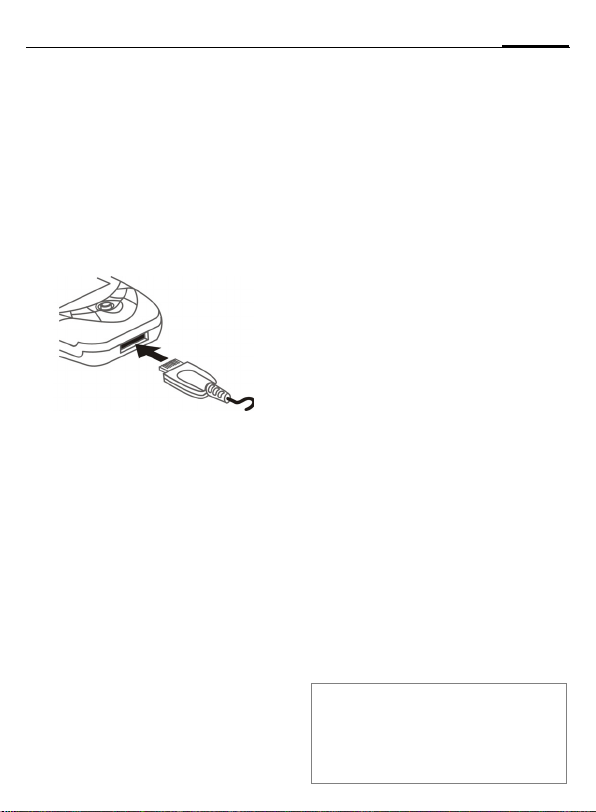
11Messa in funzione
Processo di carica
della batteria
Processo di carica della batteria
Al momento dell'acquisto la batteria
non è completamente carica. Inserire quindi il cavo caricabatteria
nell'apposito connettore del telefono e l'alimentatore nella presa elettrica e caricare per almeno due ore.
Y
Tempo di carica
Una batteria scarica raggiunge la
massima carica dopo circa 2 ore.
La carica è possibile solo con una
temperatura compresa tra 5 °C e
45 °C. Con una ulteriore differenza
di temperatura nell'ordine di 5 °C,
il simbolo di ricarica lampeggia indicando così all'utente la condizione di
criticità. La tensione di rete indicata
sull'alimentatore non va superata.
Tempi di funzionamento
I tempi di funzionamento dipendono
dalle diverse condizioni di utilizzo.
Temperature estreme riducono no-
Indicatore durante il
processo di carica.
tevolmente il tempo di stand-by del
telefono. Evitare quindi di esporre
il telefono ai raggi solari o di posarlo
su un radiatore.
Autonomia in conversazione: da 100
a 270 minuti
Simbolo di carica non visibile
Se la batteria è completamente scarica, il simbolo di carica non compare
immediatamente al momento del collegamento con il caricabatteria. Esso
apparirà al più tardi due ore dopo. In
questo caso la batteria sarà completamente carica dopo 3 o 4 ore.
Utilizzare solo il caricabatteria
fornito in dotazione!
Indicatore durante
il funzionamento
Visualizzazione dello stato di
carica della batteria durante il
funzionamento (scarica–carica):
Quando la batteria sta per esaurirsi,
V W X
viene emesso un segnale acustico.
Lo stato di carica della batteria viene
visualizzato correttamente soltanto
al termine di un processo ininterrotto di carica/scarica. Perciò non rimuovere la batteria senza motivo e,
possibilmente, non interrompere
anzitempo il processo di carica.
Ulteriori informazioni
Dopo un utilizzo prolungato il caricabatteria si
riscalda. Ciò è normale e non comporta rischi.
Se la batteria viene tolta per più di
30 secondi, si deve reimpostare l'orologio.
Page 13

Accensione/spegnimento/PIN12
Accensione/spegnimento/PIN
Accensione e spegnimento del telefono
B
Premere a lungo.
Inserire il codice PIN
La scheda SIM può essere protetta
con un PIN composto da 4 a 8 cifre.
J
C
Aprire la tastiera: digitare
il codice PIN con i tasti numerici. Affinché nessuno
possa leggere il vostro
PIN, sul display il codice
èsostituito da
Correggere con
Per confermare premere
il joystick. La registrazione nella rete richiede
alcuni secondi.
****
].
.
Chiamata d'emergenza (SOS)
Usare solo in caso di emergenza!
Premendo il tasto sinistro del display
§SOS§ è possibile inviare una chiama-
ta di emergenza anche senza scheda
SIM o senza inserire il PIN (non è
possibile in tutti i paesi).
Prima attivazione
Ora/data
Alla prima messa in funzione deve
essere impostato correttamente
l'orologio del telefono. Questa impostazione va fatta una volta soltanto.
C
J
C
Fusi orari
Impostare il fuso orario in cui
ci si trova.
I
§Imposta§ confermare.
Copiare indirizzi SIM
Al primo inserimento della scheda SIM
è possibile copiare le voci in essa contenute nella Rubrica indirizzi. Non inter-
rompere questa procedura. Durante questo intervallo di tempo, non rispondere
alle chiamate in arrivo. Seguire le
istruzioni che appaiono sul display.
I dati della scheda SIM possono essere copiati anche in un secondo
momento (v. pag. 36).
Premere questo tasto,
quindi selezionare §Cambia§.
Aprire la tastiera: digitare
prima la data (giorno/mese/anno), quindi l'orario
(formato a 24 ore inclusi
isecondi).
Premere. Data e ora sono
aggiornati.
Scegliere una città nel
fuso orario desiderato
Page 14
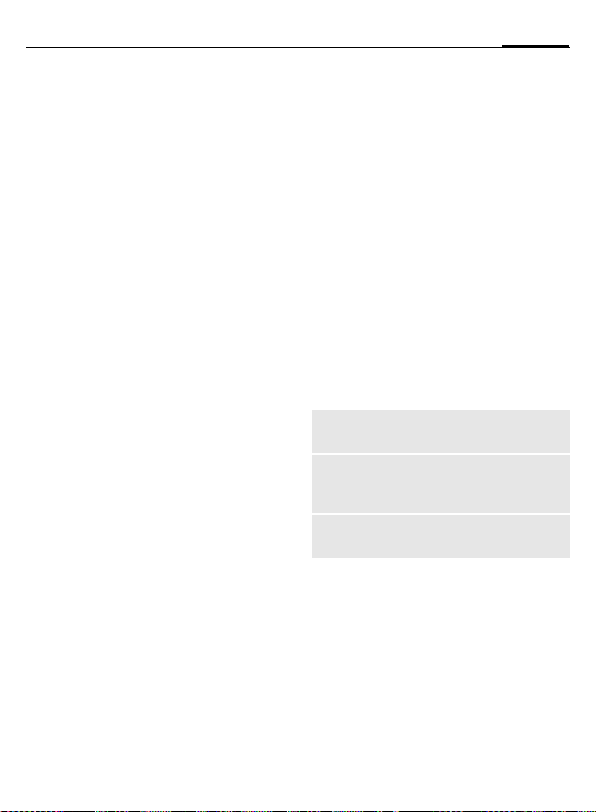
Informazioni generali
13Informazioni generali
Stand-by
Il telefono è in stand-by ed è pronto
all'uso non appena il nome dell'Ope-
ratore di Rete appare sul display. Se
a questo punto si chiude la tastiera,
il telefono rimane in stand-by.
B
Premere a lungo il tasto
on/off/fine per tornare
alla modalità stand-by
da qualsiasi condizione.
Segnale di ricezione
Z
[
Segnale di ricezione forte.
Un segnale debole riduce
la qualità vocale e può
portare all'interruzione
del collegamento. Spostarsi in una zona
differente.
Digital Rights Mgmt. (DRM)
Tenete presente che il vostro apparecchio dispone del Digital Rights
Management. L'utilizzo di immagini,
suoni o applicazioni scaricati può essere limitato dai loro produttori, per
es. protezione in caso di copia, limitazione di tempo e/o di sessioni di
uso (v. pag. 75).
Menu principale
Il menu principale può essere rappresentato graficamente con simboli:
C
F
C
Opzioni del menu principale
§Opzioni§
A seconda della situazione, sono
possibili diverse funzioni.
Caratt.
Grossi
Illuminazione
Guida
Richiamarlo dallo stand-by.
ISelezione dei simboli
per le applicazioni.
Avvio di un'applicazione.
Aprire il menu.
Selezione tra due
dimensioni di caratteri.
Impostare un'illuminazione più chiara o più scura
del display.
Visualizzazione di un
testo guida.
Page 15
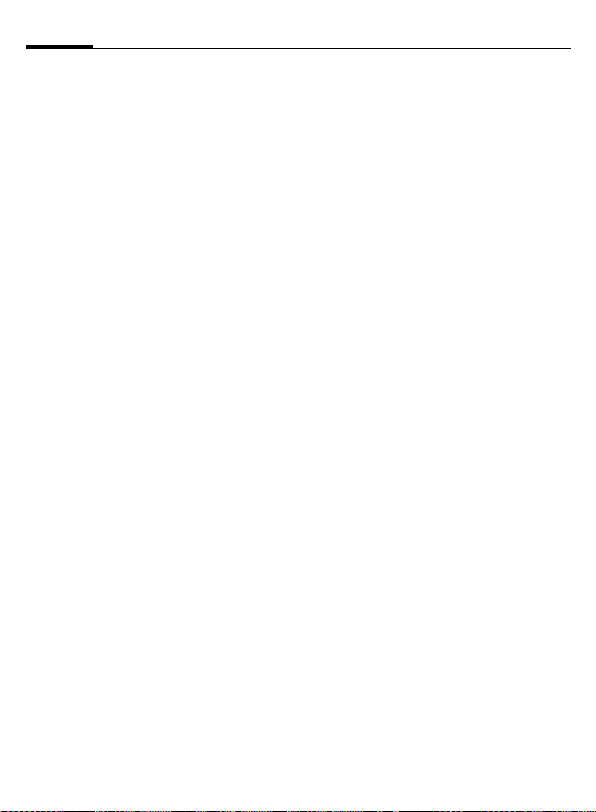
Informazioni generali14
Istruzioni per l'uso
Comandi del menu
Nel manuale d'uso le operazioni necessarie per eseguire una funzione
vengono rappresentate con una par-
ticolare simbologia, per es. richiamo
della lista delle chiamate perse:
P
C ¢
Questo comprende le seguenti fasi:
¢Ch. Perse
C Aprire il menu.
¢ Scegliere
funzione Ch. Perse.
P
, seguito dalla
C Confermare.
Simboli
I seguenti simboli sono utilizzati
per spiegare il funzionamento:
J
< >
§Menu§
C
D F E
I
H
=
C
Il simbolo al centro della riga inferiore nel display visualizza la funzione
corrente quando il joystick viene
premuto verticalmente.
Inserimento di numeri
o lettere.
Tasto ON/OFF/Fine
B
chiamata.
Tasto di chiamata.
A
Tasti del display.
Rappresentazione associa-
ta a una funzione dei tasti
del display.
Premere verticalmente
il joystick, per es. per
richiamare il menu.
Spingere il joystick nella
direzione indicata.
G
Funzione dipendente
dall'Operatore di Rete,
che può richiedere una
registrazione speciale.
Premere il joystick
í Visualizzare il menu
î Scattare le foto
ï Zoom
ð Cancellare
ì Scegliere, modificare, OK
ñ Chiamare, rispondere ad
una chiamata
Page 16
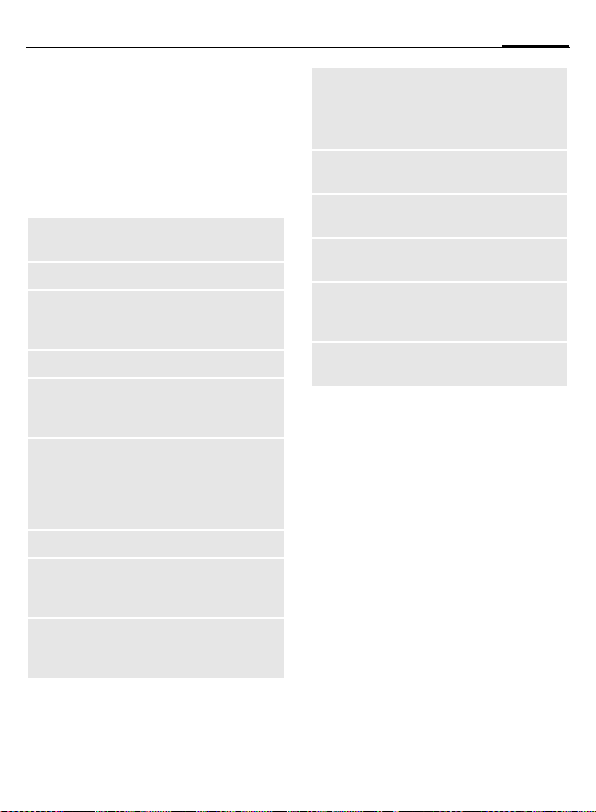
15Funzioni standard
Funzioni standard
Menu opzionali
Riepilogo di funzioni frequenti
nei menu opzionali.
§Opzioni§ Aprire il menu.
Modifica
Visualizza
Cancella/
Cancella
tutto
Nuova voce
Invia...
Rispondi/
Risp. a tutti
Salva
Salva in 9
Ordina
Aprire una voce
per modificarla.
Visualizzare una voce.
Cancellare una voce/dopo
una richiesta di conferma
cancellare tutte le voci.
Creare una nuova voce.
Scegliere l'Operatore di
Rete/mezzo di trasmissione per l'invio.
Il mittente diventa il destinatario; davanti all'Oggetto
viene segnato "Re:"; il testo
ricevuto viene copiato nel
nuovo messaggio.
Salvare una voce.
Memorizzare il destinata-
rio nell'attuale Rubrica
indirizzi.
Impostare i criteri di ordinamento (alfabetico, per tipo,
cronologico)
Inserim.
testo (v.
pag. 19)
Rinomina
Capacità
Proprietà
Info drive
Guida
T9 attivo: attivare/
disattivare supporto T9.
Lingua in uso: scegliere la
lingua in uso per il testo.
Rinominare la voce
selezionata.
Visualizzare la capacità
di memoria.
Visualizzare le proprietà
dell'oggetto selezionato.
Visualizzare il nome, la
memoria disponibile e le dimensioni del drive attuale.
Visualizzare il testo
di guida.
Page 17
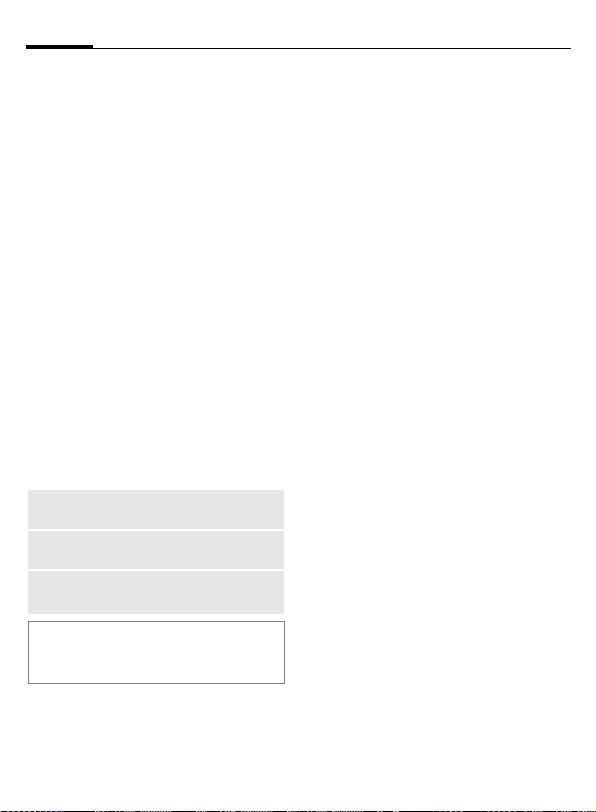
Funzioni standard16
Modo di selezione
Con alcune applicazioni (ad es.
Rubrica/Rubrica indirizzi) si
possono evidenziare una o più
voci in un elenco per eseguire
una funzione contestualmente.
§Opzioni§
Seleziona Attivare il modo
Se è stata selezionata una voce
non evidenziata, questa può essere
evidenziata:
§Seleziona§ La voce attuale viene
Se è stata selezionata una voce
evidenziata, l'evidenziazione può
essere cancellata:
§Deselez.§ Deselezionare la voce
Ulteriori funzioni di selezione:
Seleziona
tutto
Deselez.
tutto
Canc.
selezione
Ulteriori informazioni
Nelle liste utilizzare anche il tasto Dettatura
per selezionare/deselezionare le voci.
Aprire il menu.
di selezione.
evidenziata.
attuale.
Selezionare tutte le voci.
Deselezionare tutte le voci.
Tutte le voci selezionate
vengono cancellate.
Selezione rapida
del menu
Tutte le funzioni del menu sono
numerate internamente. È possibile
selezionare una funzione direttamente inserendo questi numeri
in sequenza.
Per es. per inserire un nuovo SMS
(quando il telefono è in stand-by):
C
5
1
1
Premere per visualizzare
il menu principale.
Premere questo tasto
per Messaggi.
Premere questo tasto
per Crea nuovo.
Premere questo tasto
per SMS.
Page 18
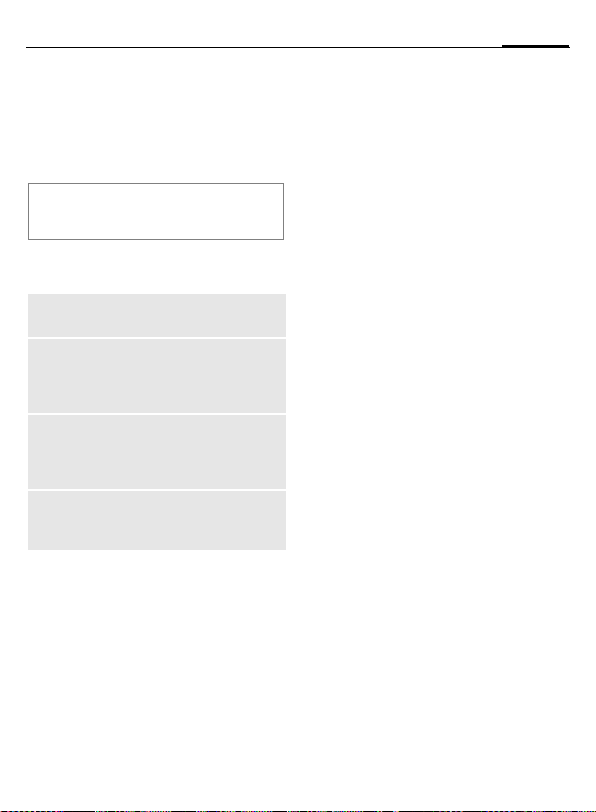
Sicurezza
Il telefono e la scheda SIM sono
protetti contro un uso non autorizzato tramite diversi numeri segreti
(codici).
Conservate questi codici segreti
al sicuro e in modo tale da poterli
consultare in caso di necessità!
Codici
PIN
PIN2
PUK
PUK2
Codice
telefono
Protegge la scheda SIM (numero di identificazione personale).
È necessario per impostare la
visualizzazione degli addebiti e
per funzioni supplementari di
schede SIM speciali.
Codice-chiave. Con questo
codice si sbloccano le schede
SIM in seguito a una ripetuta
digitazione errata del PIN.
Protegge il telefono. Stabilito da
voi alla prima impostazione di
sicurezza.
T
C ¢
¢Sicurezza¢Codici
¢Scegliere la funzione.
Controllo PIN
Normalmente il PIN viene richiesto
ad ogni accensione del telefono. È
possibile disattivare questo controllo, consentendo però un eventuale
uso non autorizzato del telefono.
Alcuni Operatori di Rete non
implementano questa funzione.
§Seleziona§ Premere.
J Inserire il PIN.
C Confermare.
§Cambia§ Premere.
C Confermare.
Cambia PIN
Il PIN può essere sostituito con un
qualsiasi numero di 4 - 8 cifre di
più facile memorizzazione.
J Inserire il PIN attuale.
C Premere.
C Inserire il PIN nuovo.
J
,
C Reinserire il PIN nuovo.
J
,
17Sicurezza
Page 19
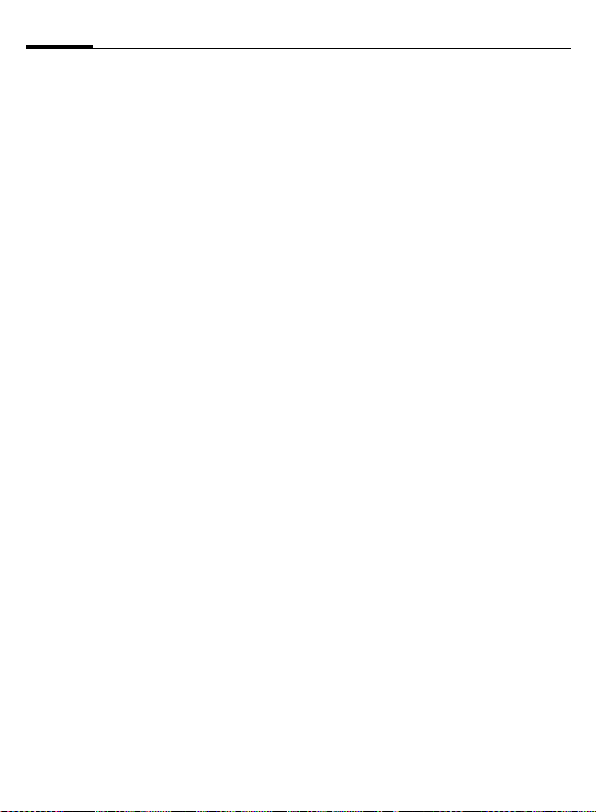
Sicurezza18
T
C ¢
¢Sicurezza¢Codici
¢Scegliere la funzione.
Cambia PIN2
(Viene visualizzato solo se il PIN2
è disponibile). Procedere come con
Cambia PIN.
Cambia cod.tel
(Modificare il Codice telefonico)
Viene stabilito da voi al primo richiamo di una funzione protetta del telefono (numero di 4-8 cifre) (per es.
Ch. diretta, v. pag. 29). Il codice tele-
fono è quindi attivo per tutte le funzioni protette.
Dopo tre inserimenti errati, l'accesso
al codice del telefono e a tutte le funzioni che lo utilizzano viene bloccato. Contattare l'assistenza Siemens
(v. pag. 122).
Sbloccare le schede SIM
Dopo tre inserimenti errati del codice
PIN, la scheda SIM viene bloccata.
Digitare il codice PUK (MASTER PIN)
messo a disposizione dall'operatore
di rete insieme alla scheda SIM, prestando particolare attenzione a tutte
le avvertenze. In caso di smarrimento del PUK (MASTER PIN), rivolgersi
all'Operatore di Rete.
Sicurezza all'accensione
Anche se il controllo PIN è disattivato
(v. pag. 17), per l'accensione è
necessaria una conferma.
In questo modo si impedisce
un'eventuale accensione involontaria del telefono, per esempio durante il trasporto in borsa o in tasca
oppure in aereo.
B
C
§Annulla§
Premere.
Premere. Il telefono
si accende.
Premere o non eseguire
alcuna operazione. La
procedura di accensione
viene interrotta.
Page 20
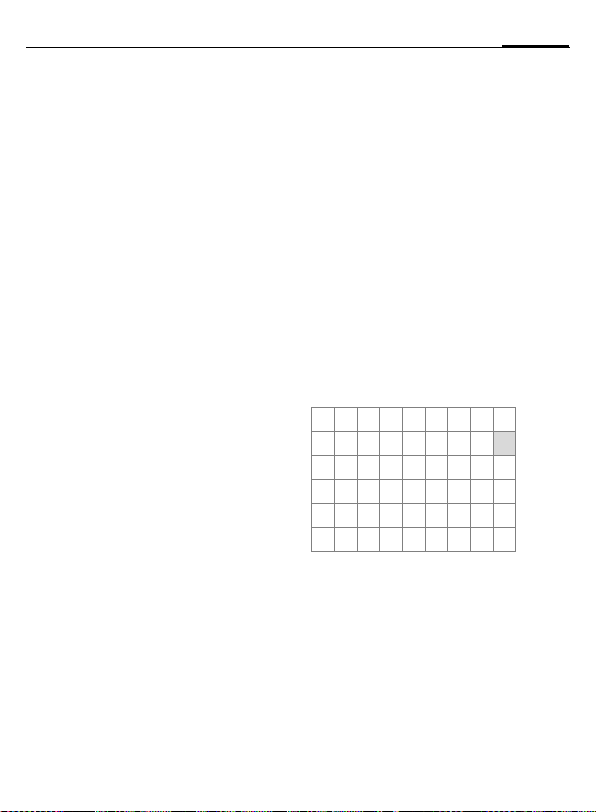
19Inserimento testo
Inserimento testo
Inserimento del testo
senza T9
Premere i tasti numerici più volte fintanto che non compare il carattere
desiderato. Dopo un breve intervallo
il cursore avanza. Esempio:
2
Ä, ä, 1-9 Accenti e numeri vengo-
]
F
#
Premuto una volta brevemente scrive la lettera a,
premuto due volte la b,
ecc.
Premere a lungo per
scrivere un numero.
no visualizzati dopo le
singole lettere.
Premuto brevemente cancella i caratteri presenti
prima del cursore, premuto a lungo cancella l'intera
parola.
Spostare il cursore
(in avanti/indietro).
Premendo brevemente:
Commuta tra abc, Abc,
T9
abc, T9Abc, T9ABC, 123.
Il relativo stato viene visualizzato nella prima
riga del display.
Premendo a lungo: visualizza tutte le modalità di
inserimento.
*
0
1
Premendo brevemente:
visualizza i caratteri
speciali.
Premendo a lungo: apre il
menu per l'inserimento.
Premendo una/più volte:
. , ? ! ' " 0 + - ( ) @ / : _
Premendo a lungo:
scrive 0.
Inserisce spazi. Premuto
due volte=salta una riga.
Caratteri speciali
*
1
)¿¡_;!?,.
+-"’:()/
¤¥$£€&#\ @
[ ] { } %~<=>
|^§Γ ∆ Θ Λ Ξ Π
Σ Φ Ψ Ω
1) A capo
I
§Seleziona§ Confermare.
Premere brevemente. Viene visualizzata la tabella
dei simboli
,
Spostarsi sul simbolo.
F
*
Page 21
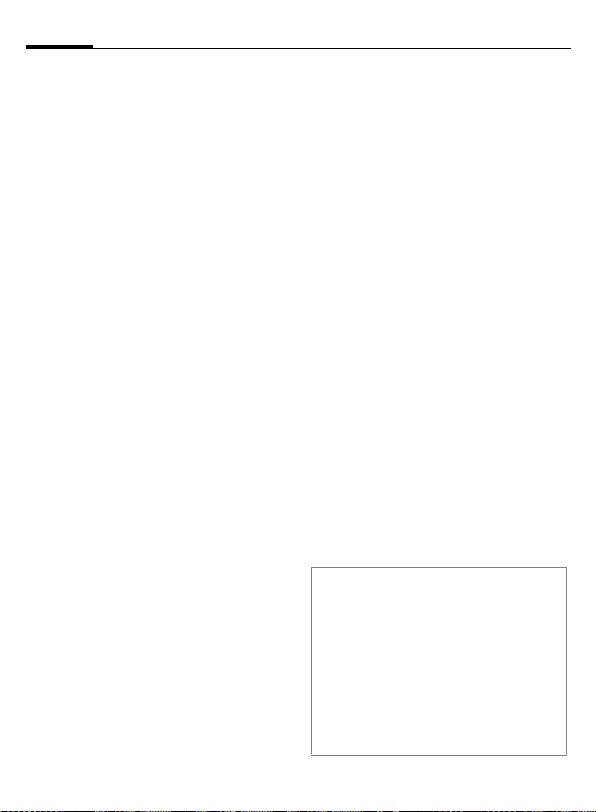
Inserimento testo20
Menu di inserimento
Con la modalità di inserimento testo:
*
Premere: viene visualizzato il menu di inserimento:
Formato testo (solo SMS)
Lingua in uso
Seleziona testo
Copia/Incolla
Inserimento del testo
con T9
Grazie a un confronto con le voci
contenute in un vero e proprio dizionario, il software "T9" è in grado di risalire alle parole di senso compiuto
generate dalla sequenza di lettere
digitate.
Attivare, disattivare il servizio T9
§Opzioni§ Aprire il menu di testo.
Inserim. testo
T9 attivo Scegliere.
§Cambia§ Attivare il servizio T9.
Scegliere la lingua per
l'inserimento
Selezionare la lingua in cui si desidera comporre il messaggio.
§Opzioni§ Aprire il menu di testo.
Inserim. testo
Lingua in uso
Scegliere.
Scegliere.
Scegliere.
§Seleziona§ Confermare, la nuova
lingua è impostata. Le
lingue supportate da
T9 sono contrassegnate
con il simbolo T9.
Scrivere con T9
Poichè la parola visualizzata sul
display cambia man mano che
si procede con la digitazione, è
consigliabile scriverla fino alla
fine, ignorando il display.
Si consiglia di limitarsi a premere
i tasti corrispondenti alla lettera
desiderata una sola volta. Per "hotel",
per esempio, digitare:
#
1
Non utilizzare i caratteri speciali,
come Ä, ma limitarsi a scrivere i
caratteri standard, per es. A; T9
penserà al resto.
T9® Il software di inserimento testo è concesso in
licenza con uno o più dei seguenti brevetti:
Brevetti USA N. 5.818.437, 5.953.541,
5.187.480, 5.945.928 e 6.011.554;
Canada N. 1.331.057;
Regno Unito N. 2238414B;
Hong Kong Standard N. HK0940329;
Repubblica di Singapore N. 51383;
Euro N. 0 842 463 (96927260.8)
DE/DK, FI, FR, IT, NL, PT, ES, SE, GB;
ed altri brevetti in corso di registrazione in tutto
il mondo.
Premere brevemente per
T9Abc, quindi
4 6 8 3 5
Uno spazio termina
una parola.
Page 22
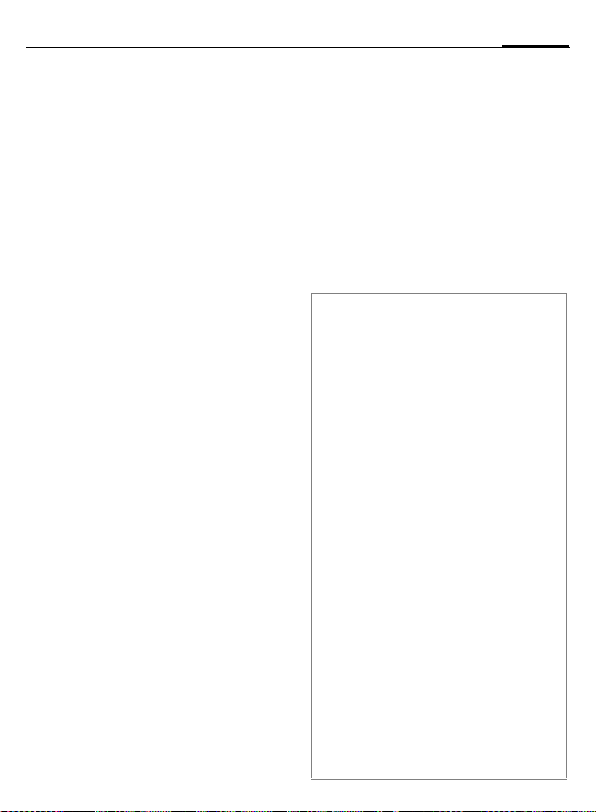
21Inserimento testo
T9: parole disponibili
Se per una sequenza di tasti (una parola) esistono più possibilità, viene
visualizzata quella di senso più probabile. Se la parola visualizzata non è
quella desiderata, selezionare quella
successiva proposta dal SW T9.
La parola deve essere rappresentata
§Evidenziata§. Quindi premere
^
^
Se la parola desiderata non si trova
nel dizionario, essa può esservi
aggiunta o scritta senza T9.
Per aggiungere una parola al
dizionario:
§Parole§ Scegliere.
L'ultima proposta viene cancellata
e la parola può essere adesso digitata senza l'aiuto del software T9.
Con §Salva§ essa viene trasferita
automaticamente nel dizionario.
un'altra volta. La parola visualizzata viene sostituita
con una parola diversa. Se
nemmeno questa parola è
giusta, premere
nuovamente sino a quando la parola corretta non
viene visualizzata.
Correggere una parola
F
^
Spostarsi a sinistra o
destra, parola per parola fino a quando la parola desiderata appare §evidenziata§.
Scorrere di nuovo le
proposte di T9.
] Cancella il carattere a
sinistra del cursore e vi-
sualizza la nuova parola
di senso compiuto.
Ulteriori informazioni
All'interno di una "parola di T9" non si
può effettuare nessuna modifica, a meno
che non si sia prima disattivato lo stato T9.
Spesso è meglio scrivere di nuovo la parola.
0
E
#
*
Inserire un punto. La parola
termina quando è seguita da
uno spazio vuoto. In una parola, un punto rappresenta un
apostrofo o un trattino:
per es. §l.ora§ = l'ora.
Lo spostamento del cursore
a destra termina la parola.
Premendo brevemente:
commuta tra: abc, Abc,
T9abc, T9Abc, 123. Il relativo
stato viene visualizzato nella
prima riga del display.
Premendo a lungo: vengono
presentate tutte le possibilità
di inserimento.
Premendo brevemente:
seleziona i caratteri speciali
(v. pag. 19).
Premendo a lungo: apre
il menu per l'inserimento
(v. pag. 20).
Page 23
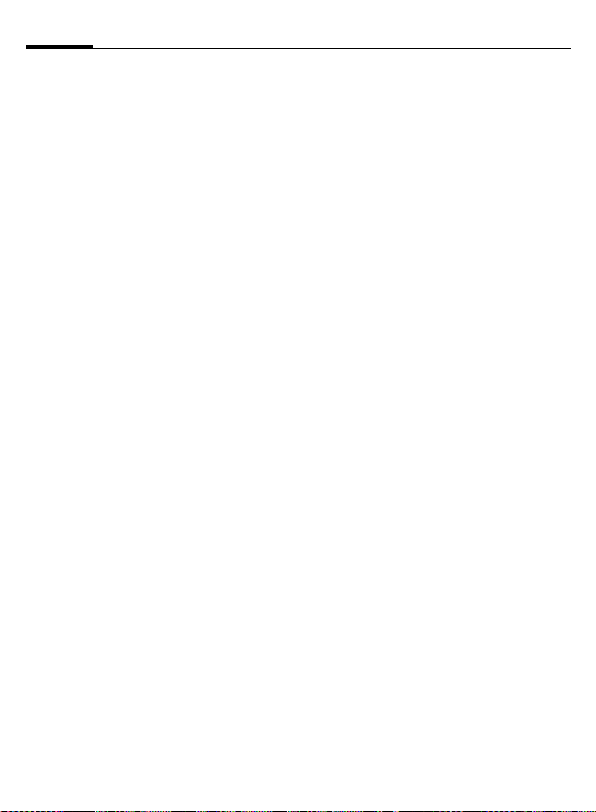
Inserimento testo22
Testi predefiniti
Nel telefono possono essere
memorizzati alcuni testi predefiniti,
con i quali è possibile comporre un
messaggio (SMS, MMS, e-mail).
Scrivere i testi predefiniti
C ¢M¢Modelli testo
§Opzioni§ Selezionare Nuovo testo.
J
§Opzioni§ Aprire il menu e scegliere
Scrivere il testo predefinito.
Salva. Confermare il nome
specificato o assegnarne
uno nuovo.
C Salvare.
Utilizzare i testi predefiniti
J
§Opzioni§ Aprire il menu di testo.
§Inserisci§ Scegliere.
I
I
§Seleziona§ Confermare. Viene visua-
C
Scrivere il messaggio
(SMS, MMS, e-mail).
Scegliere. Modelli testo.
Scegliere il testo predefinito dalla lista.
lizzato il testo predefinito.
Confermare. Il testo pre-
definito viene inserito
nel messaggio a destra
del cursore.
Page 24
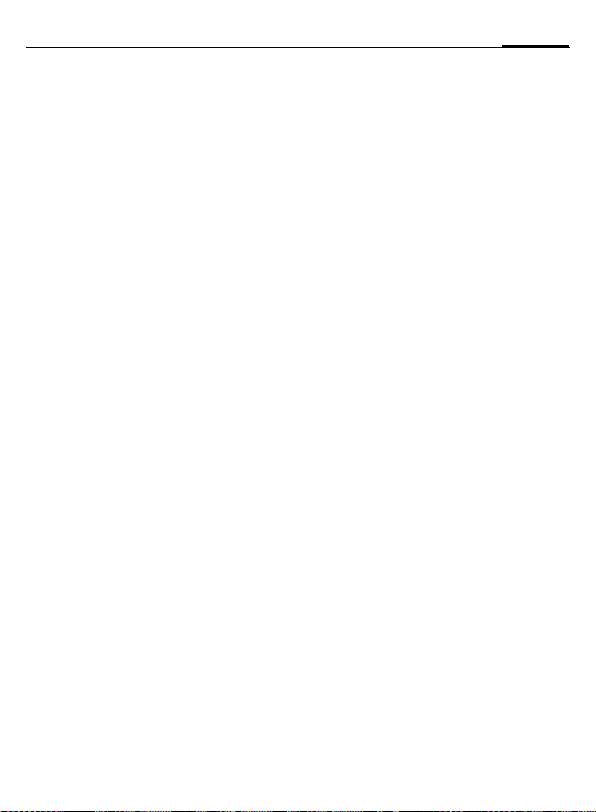
23Telefono personale
Telefono personale
Per personalizzare il telefono, è sufficiente impostarlo in base alle proprie
esigenze mediante i seguenti menu:
Suonerie (p. 81)
Consente di assegnare suonerie
personali a gruppi di chiamanti o
in occasione di date speciali.
Immagini (p. 114)
Consente di assegnare immagini
o foto specifiche alle voci presenti
nella Rubrica indirizzi.
Animazioni (p. 80)
Per scegliere un'animazione di apertura e di chiusura e un messaggio
personalizzato.
Temi (p. 78)
Per caricare un layout grafico completamente nuovo da visualizzare.
Screensaver (p. 79)
Scegliere un orologio analogico o
digitale o un'immagine personale.
Logo (operatore) (p. 79)
Scegliere un'immagine specifica
(da visualizzare in stand-by).
Sfondo (p. 79)
Scegliere la propria immagine di
sfondo permanente.
Aspetto colore (p. 79)
Scegliere l'aspetto colore per
l'interfaccia operativa.
Applicazioni (p. 74)
Scaricare le proprie applicazioni
da Internet.
Dove e cosa ordino?
È possibile acquistare altre suonerie,
loghi, animazioni e applicazioni Java
aggiuntive dal proprio Operatore di
Rete oppure direttamente da Siemens.
Portale Operatore di Rete
A seconda dell'Operatore di Rete, si
potrà accedere direttamente al suo
portale dal proprio telefono attraverso le voci di menu o i bookmark. Informarsi nel caso specifico presso
il proprio Operatore di Rete in
relazione a questi servizi.
Portale Siemens Mobile
Altre suonerie, loghi, animazioni,
screensaver, applicazioni, giochi e
servizi sono disponibili all'indirizzo:
www.siemens-mobile.com
oppure è possibile scaricarli direttamente via Internet.
wap.siemens-mobile.com
In questo sito è disponibile anche un
servizio per il salvataggio dei dati oltre a un elenco dei paesi in cui questi
sono attivi questi servizi.
Il mio menu
Creare il proprio menu con le funzioni (p. 97), i numeri di telefono e le
pagine Internet usate più di
frequente.
Page 25
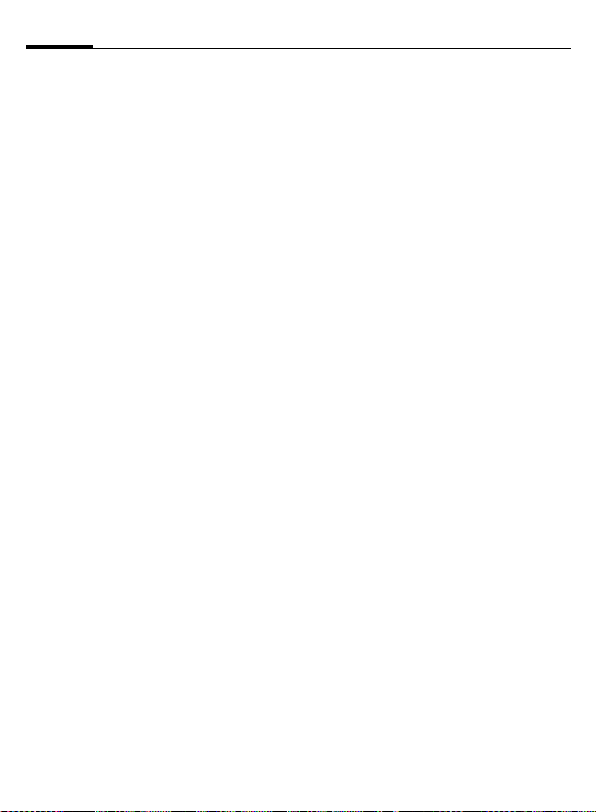
Telefonare24
Telefonare
Selezione con i tasti
numerici
Il telefono deve essere acceso
(stand-by) e la tastiera deve
essere aperta.
J
A
Terminare la chiamata
B
Oppure Chiudere la tastiera.
Digitare il numero telefonico (sempre con
prefisso/prefisso
internazionale).
] Una breve pressione
cancella l'ultima cifra
digitata, una pressione
prolungata cancella l'intero numero di telefono.
Premere il tasto di chiamata. Il numero di telefono visualizzato viene
composto.
Premere brevemente il tasto di fine chiamata. Premere questo tasto anche
quando il vostro interlocutore ha terminato per
primo la chiamata.
Impostare il volume
I
Oppure
kl
Se si utilizza un kit viva voce per
auto, l'impostazione del volume
di questo dispositivo non influenza
le impostazioni del telefono.
Regolazione del volume
(funzione disponibile
soltanto nel corso della
chiamata).
Usando il tasto più/meno
sul lato del telefono
(premere alto/basso).
Ripetizione del numero
Per ripetere l'ultimo numero
chiamato.
A
Per la riselezione di un altro numero
precedentemente chiamato:
A
I
A
Premere due volte il tasto
di chiamata.
Premere una volta il tasto
di chiamata.
Scegliere la nuova voce
dalla lista.
Premere questo tasto di
chiamata per selezionare
il numero di telefono.
Page 26
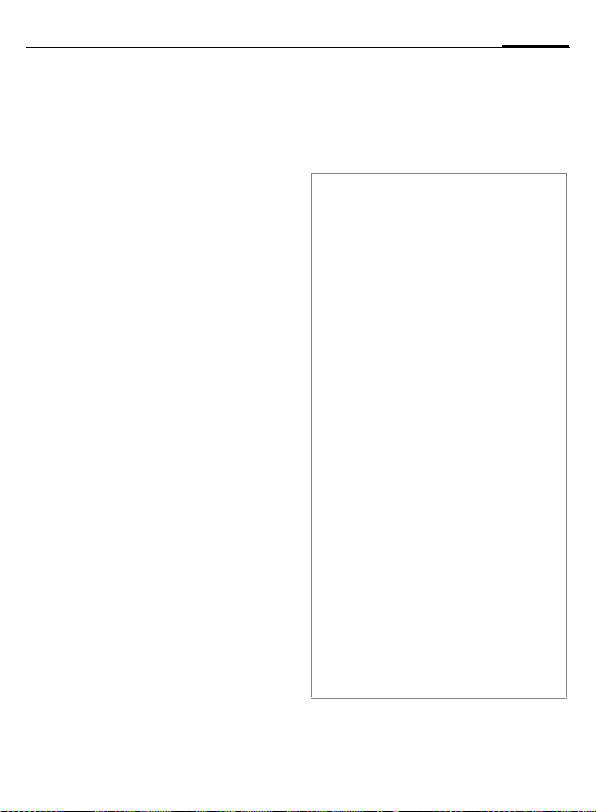
25Telefonare
Se un numero è occupato
Se il numero chiamato è occupato o
se non può essere raggiunto a causa
di problemi di rete, a seconda
dell'Operatore di Rete sono disponibili diverse funzioni. Una chiamata in
arrivo o qualsiasi altro utilizzo del telefono interrompe queste funzioni.
Oppure
Ricomposizione automatica
§Rich. aut§ Il numero di telefono vie-
Oppure
Richiama b
§Richiama§ Il telefono squilla quando
ne richiamato automaticamente per dieci volte a
intervalli crescenti.
Terminare con:
Tasto Fine chiamata.
B
il numero occupato è di
nuovo libero. Premendo
il tasto di chiamata, viene
composto il numero
telefonico.
Avviso
§Prompt§ Dopo 15 minuti un se-
Ulteriori informazioni
Ð
§Vivavoc§ Vivavoce Attivo (riproduzione
*
Prefissi internazionali
0
§Nazione§ Premere, selezionare
Promemoria numeri telefonici
Durante una conversazione è anche possibile inserire un numero di telefono. Il proprio interlocutore può sentire l'immissione
dei dati. Terminato il collegamento, il numero di telefono inserito si può salvare o
richiamare.
Dispositivo di scorrimento
Una funzione di chiamata si può impostare
o confermare soltanto con il dispositivo
di scorrimento aperto (ad eccezione della
cuffia).
gnale acustico vi ricorda
di richiamare il numero
visualizzato.
Memorizzare un numero nella
Rubrica/Rubrica indirizzi.
dall'altoparlante).
Disattivare sempre il viva vo-
ce prima di portare il telefono
all'orecchio. In questo modo si
evitano danni all'udito!
Premere a lungo per
disattivare il microfono.
Premere a lungo finché
compare un segno "+".
il Paese.
Page 27
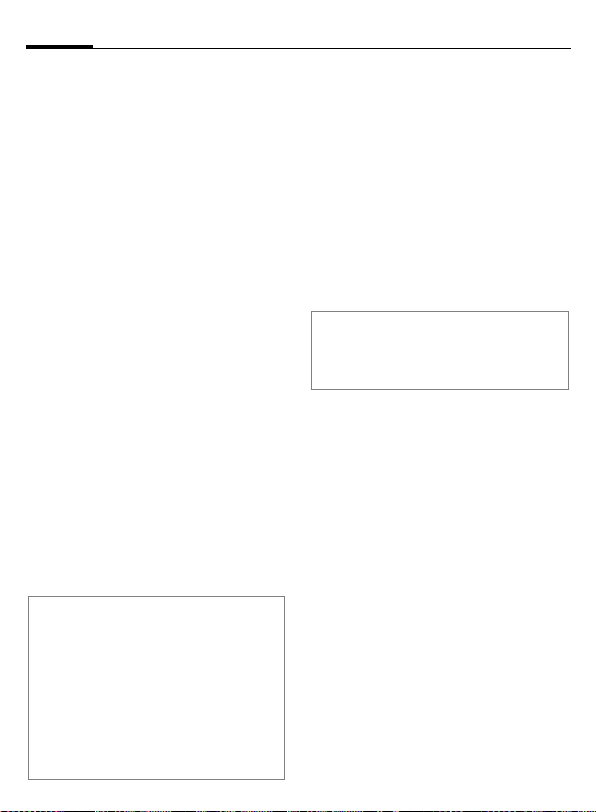
Telefonare26
Rispondere a una chiamata
Il telefono deve essere attivato. Una
chiamata in arrivo interrompe qualsiasi altro utilizzo del telefono.
C Premere.
Oppure
A
Oppure Aprire lo slider.
Se il numero è stato salvato nella
Rubrica/Rubrica indirizzi, sarà visualizzato un numero di telefono e il
nome del chiamante trasmesso dalla
rete. Potrà essere visualizzata anche
una foto del chiamante (p. 32).
Se la tastiera è chiusa, premere il tasto §Mute§
per la chiamata corrente.
Respingere una chiamata
§Rifiuta§ Premere.
Oppure
B
Oppure Chiudere la tastiera.
Premere.
per disattivare la suoneria
Premere brevemente.
Attenzione!
Prima di portare il telefono all'orecchio,
accertarsi di aver risposto alla chiamata.
In questo modo si evitano danni all'udito
dovuti al volume troppo alto della suoneria!
Ulteriori informazioni
*
Â
Premere a lungo per disattivare
temporaneamente la suoneria e
la vibrazione.
Visualizzazione chiamata persa.
Vivavoce
Durante una conversazione è anche
possibile attivare la modalità viva
voce. Potete sentire l'interlocutore
tramite l'altoparlante.
§Vivavoc§
Attivare la funzione
viva voce.
C Attivare.
I
§Vivavoc§ Disattivare.
Attenzione!
Disattivare sempre il viva voce prima di portare il telefono all'orecchio. In questo modo
si evitano danni all'udito!
Scambiare tra 2 chiamate
Istituire un 2° collegamento
Durante una chiamata è possibile
stabilire un collegamento telefonico
aggiuntivo.
§Opzioni§
Attesa Il collegamento attuale
J
Una volta che il collegamento
è stabilito:
§Scambia§ Passare da una chiamata
Usare il joystick per
regolare il volume.
Aprire il menu di
conversazione.
viene messo in attesa.
Selezionare il nuovo
numero telefonico.
§Opzioni§, selezionare la
Rubrica, Rubrica indirizzi
o il numero di telefono.
all'altra e viceversa.
Page 28
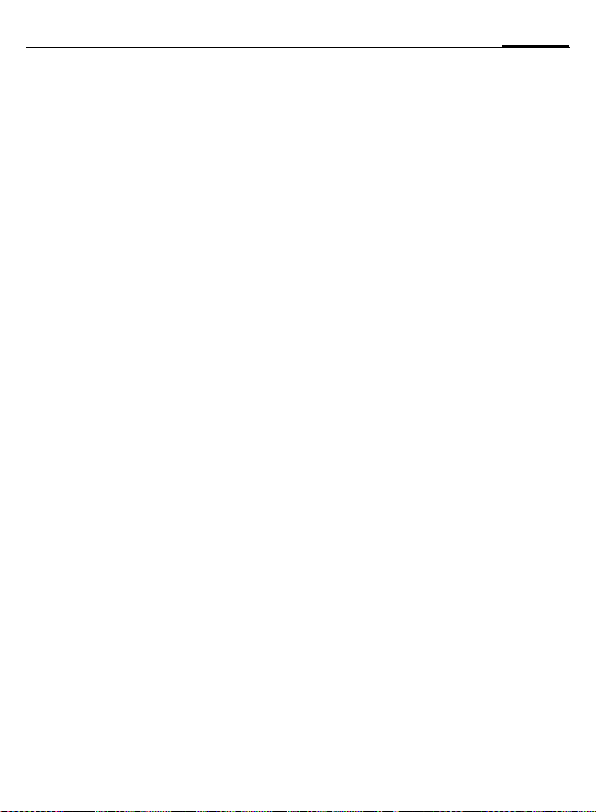
27Telefonare
Chiamate in entrata durante
una chiamata
Per usufruire di questo servizio, potrebbe essere necessario registrarsi
presso il proprio Operatore di Rete e
impostare il telefono coerentemente
(p. 83). Durante una chiamata, potete essere informati della presenza di
una chiamata in attesa da uno speciale segnale. In questa condizione
si hanno le seguenti possibilità:
Rispondere all'ulteriore nuova chiamata
§Scambia§ Rispondere alla nuova
Per passare da una chiamata all'altra,
seguire ogni volta la procedura riportata nei paragrafi precedenti.
Respingere la nuova chiamata
§Rifiuta§ Premere.
Oppure
§Inoltro§ La nuova chiamata viene
Rispondere alla nuova chiamata
e terminare quella attiva
B
C
chiamata e mettere in
attesa quella corrente.
deviata, per esempio alla
mailbox.
Terminare la
chiamata attiva.
Rispondere alla
nuova chiamata.
Terminare la chiamata
B
Oppure Chiudere la tastiera.
Dopo la visualizzazione del messag-
gio Tornare a chiamata in attesa?, si
hanno le seguenti possibilità:
§Si§ Rispondere alla
§No§ Terminare la seconda
Premere il tasto di
fine chiamata.
chiamata in attesa.
chiamata.
Page 29
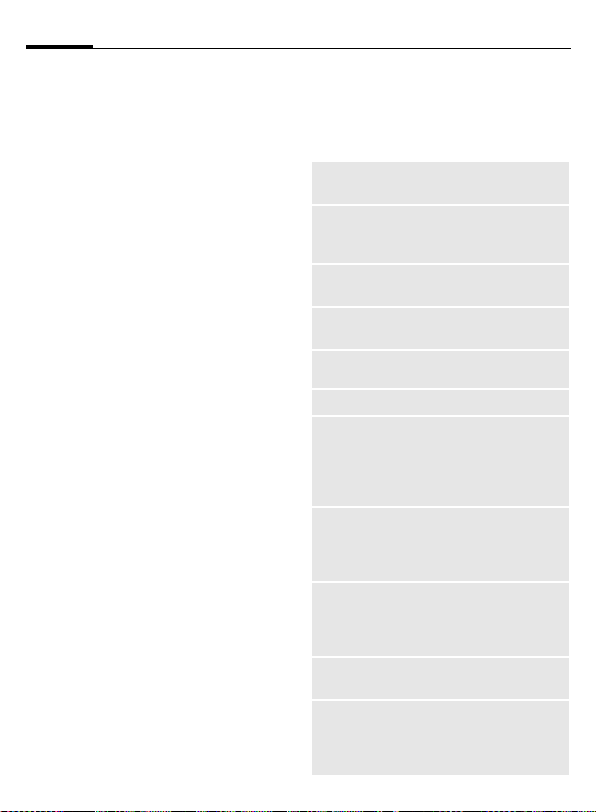
Telefonare28
Conferenza
Consente di chiamare fino a un massimo di 5 utenti in successione e di
riunirli in una conferenza telefonica.
È possibile che non tutte le funzioni
descritte siano supportate dall'Operatore di Rete o che queste debbano
essere abilitate separatamente.
Se un collegamento è già stato
impostato:
§Opzioni§ Aprite il menu e scegliete
J
§Opzioni§ … aprite il menu e sceglie-
Ripetete la procedura fino a quando
tutti gli interlocutori sono collegati
(al massimo 5 utenti).
Terminare
B
Oppure Chiudere la tastiera.
Attesa. Il collegamento at-
tuale viene mantenuto.
Chiamate adesso un
nuovo numero di telefono. Una volta che la
chiamata è attiva ...
te Conferenza. La chiamata
in attesa viene aggiunta
alla prima.
Con il tasto di fine chiamata vengono terminate
tutte le conversazioni della
conferenza.
Opzioni di chiamata
Le seguenti funzioni sono possibili
solo durante una conversazione:
§Opzioni§ Aprire il menu.
Attesa
Microfono
on
Vivavoce
Volume
Rubr.
standard
Conferenza
Tempo/Costi
Invia DTMF
Inoltro
chiamata
=
Menu
principale
Stato Ch.
Mantenere la
chiamata attiva
Se spento, l'interlocutore non
sente niente (muto). Inoltre:
Premere a lungo.
*
Ascolto tramite
altoparlante.
Impostare il volume della
conversazione.
Rubrica/Rubrica indirizzi.
(p. 28)
Visualizza la durata della
chiamata fino a questo momento e (se la funzione è
stata impostata) il costo
della chiamata in corso.
Per inserire una sequenza
di toni (cifre), per es. per il
controllo remoto di una
segreteria telefonica.
Collega la chiamata in corso
a una seconda chiamata.
Per il chiamante, entrambe
le chiamate sono terminate.
Accesso diretto al
menu principale.
Elencare tutte le chiamate
in attesa e attive (ad esempio i partecipanti a una conferenza).
Page 30
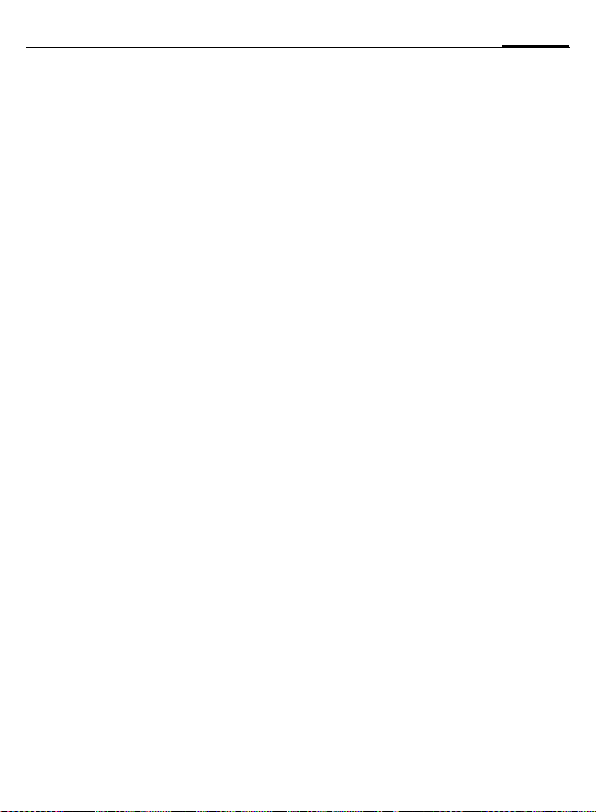
29Telefonare
Ch. diretta
È possibile chiamare un solo numero
di telefono.
Attivare
T
C ¢
¢Sicurezza
¢Ch. diretta
C Confermare la selezione.
J
Quando richiesto, definire e immettere il codice telefonico (4-8 cifre).
Inserire il codice del
telefono.
C Confermare la selezione.
Attenzione: non dimenticare il codice
(p. 17)!
Scegliere il numero di
/
J
Ï
telefono dalla RubricaRubrica Indirizzi oppure
inserirlo.
C Confermare.
Applica
§Carola§
Per comporre il numero di
telefono (ad es. il numero
di telefono di Carola), premere a lungo il tasto destro
del display.
Disattivazione
#
J
Premere:
Inserire il codice
del telefono.
C Confermare.
Sequenze di toni (DTMF)
È possibile per esempio inserire alcuni
codici di comando (cifre) per controllare a distanza una segreteria
telefonica mentre è in corso un'altra con-
versazione. Le cifre digitate sono trasmesse direttamente come sequenze
di toni DTMF (codici di comando).
§Opzioni§ Aprire il menu.
Invia DTMF Scegliere.
Utilizzo della Rubrica/Rubrica
indirizzi
Salvare i numeri telefonici e le sequenze di toni (toni DTMF) nella
Rubrica/Rubrica Indirizzi come
fossero una voce normale.
J
0
J
0
J
§Salva§
È anche possibile salvare soltanto i toni
DTMF (cifre) senza un numero di telefono ed inviarli durante una chiamata.
Inserire il numero
di telefono.
Premere fino a quando
compare un "+" sul display
(pausa per l'impostazione
di connessione).
Inserire i segnali
DTMF (cifre).
Se necessario, attendere
di nuovo per tre secondi
alla volta per consentire al
destinatario di elaborare
le voci in sicurezza.
Inserire un nome.
Salvare una voce.
Page 31

Rubr. standard30
Rubr. standard
C
¢L¢Scegliere la funzione.
Visualizza voci
Vengono visualizzate le voci della
Rubrica standard (Rubrica indirizzi/Rubrica).
/ ISelezionare un nome me-
J
Nuova voce
Creare una nuova voce.
Contatti (v. pag. 31)
Rubrica (v. pag. 35)
Rubr. standard
È possibile impostare quale Rubrica
si desidera principalmente utilizzare.
La Rubrica standard scelta viene
aperta, in stand-by, con il joystick.
H
Contatti
Nella Rubrica indirizzi è possibile utilizzare molti dati e funzioni ampliate
(per es. immagini, compleanni, Inst.
Message) per ogni voce.
diante la lettera iniziale
e/o scorrere.
Aprire la Rubrica oppure la
Rubrica indirizzi.
Rubrica
La Rubrica si trova sulla scheda SIM.
Per ogni voce può essere inserito un
solo numero di telefono. La Rubrica
sulla scheda SIM può essere copiata
in modo molto semplice in un altro
telefono.
Bigl. da visita
Creare un proprio biglietto da visita
da inviare a un altro telefono GSM.
Se non è stato ancora creato nessun
biglietto da visita, appariranno direttamente i campi per il relativo
inserimento.
H
§Salva§ Premere.
Ulteriori informazioni
Il contenuto del biglietto da visita corrisponde allo standard internazionale (vCard).
Ï
Procedere campo per
campo inserendo i
relativi dati.
Copiare i numeri
telefonici dalla Rubrica
indirizzi/Rubrica.
Gruppi
Vedere pag. 34.
<Numeri info>
Vedere pag. 37.
Page 32

31Contatti
Contatti
Nella Rubrica indirizzi è possibile
memorizzare fino a 1000 voci con
più numeri di telefono e fax nonché
altri dati. Queste voci vengono gestite separatamente dalla Rubrica
nella memoria del telefono. I dati
possono anche essere scambiati tra
la Rubrica, la Rubrica indirizzi e la
scheda SIM.
Nuova voce
La Rubrica indirizzi è impostata
come rubrica standard:
H
C
I
J
Aprire la Rubrica indirizzi
(in stand-by).
Visualizzare i campi
di inserimento.
Selezionare i campi di
inserimento desiderati.
Compilare i campi di
inserimento. Il massimo
numero di caratteri ammesso viene visualizzato
nel display in alto.
Deve essere inserito almeno un nome. Digitare
sempre il numero di telefono con il prefisso.
Campi di inserimento disponibili
Cognome: URL:
Nome: Instant Msg >>
Numero di
telefono:
Ufficio: Ditta:
Cellulare: Indirizzo: >>
Fax: Compleanno: >>
Fax 2: Immagine:
Indirizzo e-mail:
E-mail 2: Tutti i campi
Ulteriori informazioni
Gruppo: Assegnazione a un
Indirizzo: Ampliamento per l'inseri-
Servizi Indicazioni, se la voce
Gruppo:
gruppo (v. pag. 34).
mento dell'indirizzo
completo:
Indirizzo:, CAP:, Cittá:,
Nazione:
viene utilizzata come
contatto per la Chat
(v. pag. 62):
Nickname:, ID utente WV:,
Numero ICQ:,
Nome schermo AIM:
Page 33

Contatti32
Compleanno:
Immagine: Assegnate alla voce
Tutti i campi/Campi ridotti
§Salva§ Memorizzare la voce.
Ulteriori Informazioni
Î
Sincronizzazione
La soluzione Siemens MPM (Mobile Phone
Manager, v. pag. 116) supporta il software
di gestione Rubrica realizzato da
Windows®.
Con la funzione Sincro remota è possibile
sincronizzare il proprio telefono con un organiser salvato in Internet (v. pag. 110).
Dopo l'attivazione inserire
la data di nascita.
Promemoria: un giorno
prima, all'ora impostata,
il telefono vi ricorderà il
compleanno.
un'immagine:
da fotocamera, Da"Personale", No immagini
Questa immagine sarà
visualizzata quando si
riceverà una chiamata
dal numero di telefono
corrispondente.
Visualizzare i campi di
inserimento.
Temporanea commutazione
alla Rubrica.
Visualizzare/cercare
una voce
H
I
C
Opzioni di visualizzazione
§Opzioni§ Il menu Opzioni mette a
Sposta in ...
Visualizza
Copia su SIM
Nuovo SMS,
Nuovo MMS,
Nuova e-mail
Browser
Inst.
Message
(Per le funzioni standard, vedere p. 15)
Aprire la Rubrica indirizzi
(in stand-by).
Scegliere la voce
desiderata.
Visualizzare.
disposizione soltanto le
funzioni per il campo di
inserimento attualmente
selezionato.
Assegnare la voce attuale
o le voci selezionate a un
gruppo.
Visualizzare un'immagine
assegnata.
Copiare il nome e un
numero nella scheda
SIM (Rubrica).
Creare un messaggio con
la voce selezionata.
Avviare il browser Internet
e visitare l'URL.
Iniziare a chattare
v. pag. 62.
Page 34

33Contatti
Modificare una voce
H
I
§Modifica§ Premere.
I
§Modifica§ Aprire una voce.
J
§Salva§ Salvare.
Aprire la Rubrica indirizzi
(in stand-by).
Scegliere la voce
desiderata.
Selezionare il campo
di inserimento.
Effettuare le modifiche.
Chiamare una voce
H
J
A
Se per una voce nella Rubrica indirizzi sono memorizzati più numeri,
questi vengono visualizzati per la
selezione.
I
A
Aprire la Rubrica indirizzi
(in in stand-by).
Selezionare un nome me-
/
I
diante la lettera iniziale
e/o scorrere.
La voce viene chiamata.
Scegliere il numero
di telefono.
La voce viene chiamata.
Opzioni della Rubrica
indirizzi
Non tutte le funzioni sono visibili in
ogni circostanza. Queste funzioni si
possono applicare alla voce attualmente selezionata o a diverse voci
selezionate:
§Opzioni§ Aprire il menu.
Sposta in ...
Copia su
SIM
Filtro
Importa
Ordina
Cerca
(Per le funzioni standard, vedere p. 15)
Assegnare la voce attuale
o le voci selezionate a un
gruppo.
Copiare il nome e il numero
sulla scheda SIM (rubrica).
Vengono visualizzate soltanto le voci corrispondenti
ai criteri di filtrazione.
Predisporre per una voce
della Rubrica indirizzi la disponibilità alla ricezione via
IrDA (p. 88) oppure via
SMS (p. 44).
Specificare i criteri di ordinamento per l'estrazione
delle voci dalla Rubrica
indirizzi.
Inserire un termine da
ricercare.
Page 35

Contatti34
Gruppi
Nel telefono sono predefiniti nove
gruppi per ordinare in modo significativo le vostre voci della Rubrica
indirizzi. È possibile rinominare
sette gruppi.
H
<Gruppi> Selezionare (dietro al no-
I
Menu gruppi
§Opzioni§
Rinom.
gruppo
Icona
gruppo
Ulteriori informazioni
Nessun gruppo: contiene tutte le voci del-
la rubrica che non appartengono al gruppo
(il nome non può essere modificato).
Ricevuto: contiene tutte le voci della rubri-
ca ricevute via IrDA (p. 88) o SMS (p. 44)
(il nome non può essere modificato).
Aprire la Rubrica indirizzi
(in stand-by).
me del gruppo è indicato
il numero delle voci).
Selezionare gruppo.
Aprire il menu.
Cambiare il nome del gruppo.
Assegnare un simbolo ad un
gruppo. Questo simbolo dovrà quindi apparire nel display
quando si riceverà una chiamata da uno dei membri del
gruppo.
Suoneria per il gruppo
Assegnare una suoneria a un gruppo
che si attiva quando uno dei membri
del gruppo chiama.
T
C ¢
¢Melodie
¢Ch. gruppo
I
C
Selezionare gruppo.
Confermare. Se una
suoneria è già stata impostata, questa viene riprodotta. In caso contrario,
sarà visualizzato l'elenco
delle suonerie da cui
sceglierne una.
I
Se necessario, scegliere
una suoneria.
C Confermare.
Page 36

35Rubrica
Rubrica
Le voci memorizzate nella Rubrica
(sulla scheda SIM) vengono gestite
separatamente dalle voci della Rubrica indirizzi. I dati possono anche
essere scambiati tra la Rubrica e la
Rubrica indirizzi.
Nuova voce
Se la Rubrica è impostata come
rubrica standard:
H
H
C
I
J
Numero di telefono:
Inserire il numero di telefono con
il prefisso. Una voce senza numero
non viene memorizzata.
Nome:
Inserire il nome e/o il cognome.
Aprire la Rubrica
(in stand-by).
Scegliere <Nuova voce>.
Visualizzare i campi
di inserimento.
Selezionare il campo
di inserimento.
Compilare i campi di
inserimento. Il massimo
numero di caratteri ammesso viene visualizzato
nel display in alto.
Gruppo:
Parametro predefinito:
Nessun gruppo
Tutti numeri importanti vengono
raccolti in un gruppo (VIP).
Notare che quel gruppo VIP è diverso
dallo stesso gruppo nella Rubrica
indirizzi.
Posizione:
Preimpostazione SIM
Con una scheda SIM speciale, è
possibile salvare i numeri in modo
protetto (SIM protetta) (è necessario
il PIN2).
Numero voce:
A ciascuna voce viene automaticamente assegnato un numero di
registrazione. È possibile effettuare
la chiamata anche utilizzando il
numero di registrazione.
§Salva§
Ulteriori informazioni
Î
§Nazione§ Prefissi internazionali ........p. 25
Funzioni per Inserimento testo ..........p. 19
La soluzione Siemens MPM (Mobile Phone
Manager, v. pag. 116) supporta il software
di gestione Rubrica realizzato da
Windows®.
Premere, per salvare
la nuova voce.
Temporanea commutazione
alla Contatti.
Page 37

Rubrica36
Chiamare (cercare
una voce)
H
J
A
Chiamare usando il numero
di registrazione
Il numero di registrazione viene
assegnato automaticamente a
ogni voce della Rubrica.
J
#
A
Aprire la rubrica.
Selezionare un nome
/
I
mediante la lettera
iniziale e/o scorrere.
Il numero viene
composto.
Inserire il numero
di registrazione.
Premere.
Premere.
Modificare una voce
I
§Modifica§ Premere e selezionare
I
J
§Salva§ Premere.
Selezionare la voce
nella Rubrica.
Modifica.
Selezionare i campi di
inserimento desiderati.
Apportare la modifica.
Opzioni della Rubrica
In base alla situazione sono disponibili le seguenti funzioni.
§Opzioni§
Copia 9
Copia tutto 9
Cancella tutto
Importa
(Per le funzioni standard, vedere p. 15)
Aprire il menu.
Copiare le voci selezionate nella Rubrica
indirizzi.
Copiare tutte le voci
nella Rubrica.
L'intera Rubrica viene
cancellata. Protetto
da PIN.
Predisporre per una
voce della Rubrica
indirizzi la disponibilità
alla ricezione via IrDA
(p. 88) oppure via SMS
(p. 44).
Page 38

37Rubrica
<Rubriche spec.>
H
<Rubriche spec.>
<Propri Nr.>
Inserimento di "propri" numeri nella
Rubrica (per es. fax) a titolo di informazione. Questi numeri possono
essere modificati, cancellati o anche
inviati come messaggio SMS.
<Numeri VIP>
Visualizzazione dei numeri
memorizzati nel gruppo VIP.
<Rubrica SIM>
Le voci memorizzate nella rubrica
della scheda SIM possono essere
usate anche in un altro telefono
GSM.
<SIM protetta> b
Con una scheda SIM speciale, è
possibile salvare i numeri in modo
protetto. Per l'elaborazione è
necessario il PIN2.
Aprire la Rubrica indirizzi
(in stand-by).
Scegliere.
<Nr. servizio>/<Numeri info>
Possono essere eventualmente
memorizzati nella rubrica numeri
messi a disposizione dal vostro Operatore di Rete che potete utilizzare
per chiamare i servizi informazioni
locali o nazionali oppure per utilizzare i servizi offerti dal vostro
Operatore di Rete.
Numeri degli interni nella Rubrica
Quando i numeri di telefono vengono inseriti nella Rubrica/Rubrica indirizzi, le cifre
possono essere sostituite con il segno "?":
*
Questi caratteri jolly devono essere sostituiti con i numeri prima di effettuare la
chiamata (ad es. con i numeri degli
interni di un centralino).
Per effettuare la chiamata, selezionare
il numero che si desidera chiamare nella
Rubrica/Rubrica indirizzi:
A
J
A
Premere:
Premere.
Sostituire "?" con le cifre.
Il numero viene composto.
Page 39

Lista chiamate38
Lista chiamate
Il numero del chiamante viene
visualizzato se
• il chiamante ha disattivato
la funzione Nascondi ID e
• la funzione "Identificativo chiamante" è supportata dalla rete.
In alternativa, il nome del chiamante
viene visualizzato se è salvato nella
Rubrica/Rubrica indirizzi.
Il telefono salva i numeri delle chiamate per una comoda riselezione.
C ¢
I
C
I
A
Oppure
§Visualizz§ Visualizzare le informazio-
Nelle liste chiamate sono memorizzati fino a 500 voci:
P
Scegliere l'elenco.
Aprire l'elenco
delle chiamate.
Scegliere il numero
di telefono.
Selezionare il numero
di telefono.
ni sul numero di telefono.
Ch. Perse
I numeri delle chiamate a cui non si
è risposto vengono salvati per poter
essere richiamati successivamente.
Â
Ch. Ricevute
Vengono elencate le chiamate
cui si è risposto.
Ch. in Uscita
Accesso agli ultimi numeri
telefonici da voi selezionati.
A
Cancella Liste
Tutte le liste delle chiamate
vengono cancellate.
Simbolo (in stand-by)
per le chiamate perse.
Premere il tasto del
display sotto a questo
simbolo per richiamare
in Entrata (v. pag. 43).
Accesso rapido
dallo stand-by.
b
Menu Liste
Se una voce è evidenziata, è
possibile aprire il menu Liste
chiamate.
§Opzioni§ Aprire il menu.
Copia 9/
Copia su SIM
(Per le funzioni standard, vedere p. 15)
Copiare il numero
attualmente selezionato
nella directory preferita.
Page 40

39Durata/Costi
Durata/Costi
Durante una chiamata è possibile
visualizzare i costi e la durata. È possibile impostare un limite di scatti
per le chiamate in uscita.
C ¢
I
C
§Reset§ Resettare la lista
Impostaz.Costi
C
Valuta
Modificare la propria valuta.
Tariffa pers.
(protetto da PIN2)
Impostare la valuta e la tariffa dello
scatto per unità e tempo.
¢Durata/Costi
P
Scegliere.
Ultima Ch.
Ch.in Uscita
Ch. Ricevute
Unitá restanti
Impostaz.Costi
Aprire la lista o le
impostazioni.
selezionata.
Aprire il menu.
Limite costi
(protetto da PIN2)
Schede SIM speciali consentono a
voi oppure all'Operatore di Rete di
stabilire il tetto massimo di traffico
telefonico, superato il quale vengono bloccate le chiamate in uscita.
§Modifica§ Premere.
J
Limite costi
J
§OK§ Confermare.
Confermare quindi la disponibilità
o resettare il contatore. La modalità
di visualizzazione delle schede prepagate può variare a seconda
dell'operatore di rete.
Inserire il PIN2.
Attivazione.
Inserire il numero
degli scatti.
Display autom.
La durata e i costi vengono
visualizzati automaticamente.
Page 41

Fotocamera40
Fotocamera
Le foto o i video ripresi con la fotocamera integrata possono essere visti
immediatamente e
• la foto può essere utilizzata come
sfondo, logo, animazione all'accensione e allo spegnimento
nonché come screensaver.
• la foto/ il video può essere inviata
via MMS o via e-mail.
Attivare
C ¢
Oppure
D
È Passare al modo foto.
É Passare al modo video.
La foto attuale viene visualizzata
(in anteprima) sul display. Nella prima riga da sinistra a destra si vede:
Ù Luminosità
Ú Fattore di zoom
Û Bilanciamento
× Flash collegato
R
Attivare la fotocamera
in stand-by.
Nell'angolo superiore a destra
dell'anteprima viene visualizzato il
numero delle foto ancora possibili
mantenendo la risoluzione attuale.
Sotto l'anteprima è indicata la risoluzione scelta. In modalità video vengono indicati il tempo di registrazione e il tempo massimo residuo per
la clip corrente.
è
Fotocamera
ÙÚ ×
24
Premium
Øî Opzioni
Page 42

41Fotocamera
Modo foto
C Scattare una foto.
C
La foto viene salvata con un nome
con data e ora. Per l'inserimento del
nome vedere Impostazioni nel menu
Opzioni.
Impostazioni prima di scattare
una foto:
F
I
Risoluzione dell'immagine.
Indipendentemente dalla risoluzione
dell'anteprima, è possibile scegliere
tra quattro livelli di qualità di ripresa
dell'immagine. La risoluzione massima è di 640 x 480 pixel.
Per realizzare uno sfondo personalizzato, utilizzare la risoluzione Sfondo.
La risoluzione può diminuire in
base allo zoom digitale scelto.
Visualizzare in anteprima
la foto successiva.
Impostare la luminosità.
Impostare il fattore
di zoom.
Modo video
Per la qualità del video sono disponibili due risoluzioni. La modalità standard corrisponde alla risoluzione
dell'immagine di anteprima.
C
C
Durante la registrazione video compare un punto rosso in alto a destra
sul display.
§Play§ Riproduzione del video.
Avviare la registrazione
video.
Terminare la registrazione
video.
Flash (Accessori)
Se il flash collegato è attivo, questo
viene rappresentato mediante un
simbolo sul display. Quando il telefono è in modalità fotocamera, il flash
viene costantemente ricaricato.
Questo riduce il tempo di stand-by.
×
Per le impostazioni, vedere il menu
Opzioni.
Durante il processo di ricarica appare il simbolo.
Page 43

Fotocamera42
Opzioni della fotocamera
Le seguenti funzioni sono disponibili
in base alla situazione attuale.
§Opzioni§ Aprire il menu.
Impostazioni
Immagini
Altri video
Microfono
on
Flash
Timer
autom.
Bilanciamento
(Per le funzioni standard, vedere p. 15)
• Nome per le foto/
registrazioni
• Risoluzione
dell'immagine
Visualizzare la
lista delle foto.
Visualizzare la
lista dei video.
Attivare/disattivare
il microfono.
Scelta tra:
Automatico, Off,
Occhi rossi
La registrazione inizia ca.
15 secondi dopo l'azionamento. Durante gli ultimi
5 secondi si sente un tono
di avviso ogni secondo.
Scelta tra:
Automatico, Interno,
Esterno
Ulteriori informazioni
Ê
Sul retro del telefono è possibile applicare
uno specchio in base al tipo di telefono utilizzato. In questo modo è più facile scattare
eventuali autoritratti.
La soluzione Siemens MPM (Mobile Phone
Manager, v. pag. 116) supporta il software
di copiatura immagini realizzato da
Windows®.
Memoria disponibile insufficiente. Attivare l'assistente di
memoria per cancellare alcuni
dati in modo mirato (p. 85).
Page 44

43In Entrata
In Entrata
La cartella inbox unificato consente
di accedere agli attuali messaggi ricevuti. Questo significa che non è
più necessario scorrere tutte le cartelle dei messaggi in entrata per i diversi tipi di messaggi. In base al tipo
e allo stato, le voci sono contrassegnate con un simbolo. La lista dei
simboli si trova a p. 8.
Richiamo della cartella inbox unificato, per es. all'arrivo di un nuovo SMS:
ç
Oppure
E
Nella cartella Inbox unificato si trovano i seguenti tipi di messaggi:
SMS, MMS, e-mail
Messaggi di sistema:
Messaggi relativi a MMS, Sveglia
manc., Prom. scaduti, Ch. Perse,
WAP Push, Msg vocale
Premere il tasto del
display sotto al simbolo.
In stand-by:
Oggetti dati:
Melodie, Immagini e Video, voci di
calendario, Appunti e Bigl. da visita.
C
Le voci lette o aperte vengono visualizzate, dopo un tempo impostabile
(Impostazioni), solo nelle liste specifiche dei messaggi in entrata.
Aprendo una voce viene
avviata l'opportuna applicazione.
In Entrata Opzioni
§Opzioni§ Aprire il menu.
Ricevi e-mail
Impostazioni
(Per le funzioni standard, vedere p. 15)
Selezionare l'accesso
impostato e spedire tutte
le e-mail.
Per quanto riguarda le
voci lette, eliminarle dalla sezione In Entrata:
Giornaliero, Mai,
Subito
Se è stata scelta
l'opzione Giornaliero,
specificare l'ora.
Page 45

SMS44
SMS
Dal telefono si possono trasmettere
e ricevere messaggi molto lunghi
(fino a 760 caratteri). Questi vengono automaticamente composti da
numerosi messaggi SMS "normali"
(prestare attenzione alle modalità
di addebito superiori).
È inoltre possibile inserire
immagini e suoni in un SMS.
Scrivere/inviare
M
C ¢
J
A
Ï
¢Crea nuovo¢SMS
Inserire il testo.
Ulteriori dettagli sulla
creazione dei testi con e
senza il software T9 sono
riportati nel capitolo
"Inserimento testo"
(v. pag. 19).
Nella riga del display
vengono visualizzate le
seguenti informazioni:
stato di inserimento del
testo, numero di SMS richiesto, numero di caratteri ancora disponibili.
Avviare la procedura
di invio.
Scegliere il numero di
/
J
telefono dalla Rubrica/.
Rubrica indirizzi oppure
inserirlo.
§Gruppo§ Se necessario,
segliere un gruppo.
C
Confermare. L'SMS
viene trasmesso al Centro
Servizi per l'invio e salvato
nella lista Inviati.
Opzioni di testo
§Opzioni§ Aprire il menu.
Salva
Immag.&Suoni
Incolla
Formattare
Cancella
testo
Invia con...
(Per le funzioni standard, vedere p. 15)
Salvare il testo composto
nella lista bozze.
Inserire immagini, animazioni e suoni nel
messaggio (vedere il
testo seguente).
Inserire testo predefinito
(v. pag. 22).
Dimens. caratt: Caratt.
piccoli, Caratteri medi,
Caratt. grandi
Sottolineato
Allineamento: Allin.
predef., Sinistra,
Centrato, Destra
Seleziona (evidenziare
il testo con il joystick)
Cancellare l'intero testo.
Selezionare il profilo SMS
per poter spedire l'SMS.
Page 46

45SMS
Immag.&Suoni
Inviare immagini e suoni con o
senza testo.
Tenete presente che immagini
e suoni possono essere protetti
(DRM, pag. 13).
Si apre il campo di inserimento testo:
§Opzioni§ Aprire il menu.
I
I
C
I
Per Animaz. base/Suoni base:
C
Scegliere Immag.&Suoni.
Il menu contiene:
Animaz. base
Suoni base
Proprie anim.
Immag. pers.
Propri suoni
Selezionare la zona.
Confermare. Viene visualizzata la prima voce della
sezione selezionata.
Scorrere fino alla voce
desiderata.
La selezione viene inserita
nell'SMS.
Per Proprie anim./Immag. pers./
Propri suoni:
C
C
Le immagini che sono state
aggiunte vengono visualizzate,
i suoni sono visualizzati sotto
forma di "caratteri jolly".
La selezione viene
visualizzata/riprodotta.
La selezione viene
inserita nell'SMS.
SMS a un gruppo
I messaggi SMS possono essere inviati come "circolare" a un gruppo
di destinatari.
§Opzioni§ Aprire il menu.
Invia Scegliere.
§Gruppo§ Viene visualizzata la
I
C
C
Ulteriori Informazioni
La soluzione Siemens MPM (Mobile Phone
Manager, pag. 116) supporta il software di
gestione SMS realizzato da Windows®.
lista dei gruppi.
Selezionare gruppo.
Aprire un gruppo e
selezionare tutte le
voci/voci singole.
Viene fatta una richiesta
di conferma, quindi ha
inizio la spedizione.
Page 47

SMS46
Leggere
p
Avviso sul display della
presenza di un nuovo
SMS. Aprirlo con il tasto
del display sottostante
in Entrata (v. pag. 43).
C Lettura di un SMS.
I
Rispondere
È possibile rispondere immediatamente all'SMS attualmente aperto.
Il nuovo testo viene inserito sopra
il testo ricevuto.
C
Scorrere l'SMS riga
per riga.
ç SMS
10.05.2004 19:42
+ 12398765431
testo SMS
Cancella
Funzioni per una
risposta diretta.
ì Opzioni
Opzioni di risposta
C Aprire il menu.
Nuovo Msg
Modifica
Risposta è SI'
Risposta è NO
Richiama, In ritardo, Grazie
Opzioni di lettura
§Opzioni§ Aprire il menu.
Rispondi
Immag.&Suoni
Zoom testo
Archivio
(Per le funzioni standard, vedere p. 15)
Creare un nuovo testo
di risposta.
Modificare l'SMS ricevuto o aggiungervi un
nuovo testo.
Aggiungere Risposta
è SI' all'SMS.
Aggiungere Risposta
è NO all'SMS.
Aggiungere all'SMS
un testo standard
come risposta.
Vedere "Opzioni di
risposta" sopra.
Salvare l'immagine/suono contenuto
nell'SMS.
Ingrandire/ridurre
la visualizzazione
del testo.
Spostare il messaggio
SMS nell'archivio.
Page 48

47SMS
Liste
Tutti i messaggi SMS sono salvati
in liste diverse, in base al loro stato.
(Lista dei simboli del messaggio,
vedere pag. 8):
in Entrata
C ¢M¢in Entrata¢SMS
Viene visualizzata la lista dei
messaggi SMS ricevuti.
Bozze
C ¢M¢Bozze¢SMS
Viene visualizzata la lista dei messaggi SMS non ancora trasmessi.
Non inviati
C ¢M¢Non inviati¢SMS
Viene visualizzata la lista degli SMS
concatenati non ancora completamente trasmessi. La trasmissione
può essere riavviata.
Inviati
C ¢M¢Inviati¢SMS
Viene visualizzata la lista
dei messaggi SMS inviati.
Opzioni liste
A seconda della lista sono possibili
le seguenti funzioni.
§Opzioni§ Aprire il menu.
Invia
Invia con...
Archivio
(Per le funzioni standard, vedere p. 15)
Inviare o inoltrare una voce.
Scegliere il tipo di profilo
dell'SMS da trasmettere.
Spostare il messaggio SMS
nell'archivio.
Archivio SMS
C ¢M¢Archivio SMS
Viene visualizzata la lista degli
SMS archiviati nel telefono.
Page 49

SMS48
Impostare
Firma SMS
M
C ¢
¢Impostaz. Msg
¢SMS¢Firma SMS
Potete inserire una "firma" con un
massimo di 16 caratteri che viene allegata ad ogni SMS ad eccezione di
§Rispondi§ e nel caso di modifica di
un SMS esistente.
Profili SMS
M
C ¢
¢Impostaz. Msg
¢SMS¢Profili SMS
Possono essere impostati al massimo
5 profili SMS. In questi profili sono
stabilite le proprietà di invio di un
SMS. La preimpostazione corrisponde alla scheda SIM inserita.
Attivare il profilo
I
Scegliere il profilo.
C Attivare.
Impostare il profilo
I
§Modifica§ Aprire per l'elaborazione.
Centro
servizi
Destinatario
Scegliere il profilo.
Inserimento dei numeri telefonici del centro servizi come
comunicato dall'Operatore
di Rete.
Inserire il destinatario standard per questo profilo.
Tipo
messagg
Tempo
validità
Stato
cons =
Risp. diretta
=
SMS via
GPRS
=
Invia e
salva
• Manuale: richiesta per
tutti i messaggi.
• Testo stand: messaggio
SMS normale.
• Fax: trasmissione via SMS.
• e-mail: trasmissione
via SMS.
• Nuovo: il nuovo codice vie-
ne fornito dall'operatore.
Intervallo di tempo all'interno
del quale il centro servizi tenta
di consegnare il messaggio:
Manuale, 1 ora, 3 ore, 6 ore,
1 giorno, 1 settimana,
Massimo*
* Intervallo massimo ammesso
dall'Operatore di Rete.
Ricevere conferma dell'avvenuta/non avvenuta trasmissione del messaggio. Questo
servizio potrebbe essere
soggetto ad addebito.
Se attivata, la risposta al messaggio è gestita dal proprio
centro servizi (per informazioni
in merito, contattare l'Operatore di Rete).
Invio automativo dell'SMS via
GPRS (v. pag. 88).
I messaggi SMS inviati sono
salvati nell'elenco Inviati.
Page 50

49SMS
Ulteriori informazioni
sull'SMS
Stato consegna SMS
Se il messaggio non può essere trasmesso al centro servizi, si ha la possibilità di ripetere la trasmissione.
Se anche questo tentativo fallisce,
contattare il proprio Operatore
di Rete. L'avviso Messaggio inviato
indica soltanto l'avvenuta trasmissione al centro servizi che a sua volta
tenterà di consegnare il messaggio
a destinazione entro un intervallo
stabilito.
Vedere anche Tempo validità (p. 48).
SMS contenente un numero
di telefono
I numeri di telefono vengono visualizzati nel testo §evidenziato§ e posso-
no essere richiamati (
vati nella Rubrica/Rubrica indirizzi.
) oppure sal-
A
Download di suonerie e loghi
Con un SMS si possono ricevere i link
per effettuare il download di suonerie, loghi, screensaver, animazioni e
informazioni sulle applicazioni. Evidenziare il link desiderato e, premendo il tasto di chiamata
download. Accertarsi che sia configurata la modalità di accesso mediante connessione remota (p. 89).
Tenete presente che immagini e
suoni possono essere protetti
(DRM, pag. 13).
, iniziare il
A
ãMemoria SIM piena
La memoria SIM è piena quando
l'icona dei messaggi lampeggia.
Non si possono ricevere altri messaggi SMS. I messaggi devono
essere cancellati o archiviati.
Page 51

MMS50
MMS
Il servizio Multimedia Messaging
Service consente di inviare testi, im-
magini/video e suoni in un messaggio combinato a un altro cellulare o a
una casella e-mail. Tutti gli elementi
di un MMS vengono riuniti sotto
forma di una "serie di diapositive".
A seconda dell'impostazione del
vostro telefono, ricevete automaticamente il messaggio completo
oppure solo la segnalazione di un
MMS salvato nella rete con i dati
del mittente e le dimensioni. Caricate quindi l'MMS per la lettura sul
vostro telefono.
Chiedere al proprio Operatore di
Rete se supporta questo servizio,
per il quale può essere necessaria
una particolare registrazione.
Creare
C ¢M¢Crea nuovo¢MMS
Un MMS è composto da un'intestazione con l'indirizzo e un contenuto
e si può articolare in una sequenza di
pagine. Ogni pagina può contenere
un testo, un'immagine/video e un
suono. Tenete presente che immagini e suoni possono essere protetti
(DRM, pag. 13).
I testi possono essere creati con
l'ausilio di T9 (v. pag. 19).
Immagini e video possono essere registrati con la fotocamera integrata e/o
caricati da File personali (v. pag. 114).
I Suoni possono essere registrati con la
funzione di registrazione e/o caricati
da File personali (v. pag. 114).
Scegliere prima un oggetto da elaborare che dovrà essere allegato alla
prima pagina dell'MMS:
Immagini/video
I limiti di dimensioni delle immagini
possono essere stabiliti nelle impostazioni utenti.
<Immagine>
C
Inser. immag.
Aprire la lista per scegliere
un'immagine.
Inser. video
Aprire la lista per scegliere un video.
Fotocamera
Attivare la fotocamera per scattare
una foto o registrare un video per
l'MMS (v. pag. 40).
R
Scegliere.
Visualizzare le funzioni
immagine/video:
Altre opzioni disponibili.
Page 52

51MMS
Apri
Visualizzare l'immagine.
Cancella
Cancellare un'immagine/
video inserito.
Salva
Salvare l'immagine/video per
un utilizzo successivo.
Dettagli Msg
Visualizzare le proprietà dell'oggetto
selezionato, compresi eventuali
vincoli sull'utilizzo (v. pag. 13).
Suoni
<Suono> Scegliere.
C
Inser. suono
Aprire la lista per scegliere
una suoneria.
Registra
Attivare la registrazione per
registrare le suonerie (p. 107).
m
Apri
Riprodurre la suoneria.
Cancella
Cancellare una suoneria inserita.
Salva
Salvare la suoneria per un utilizzo
successivo.
Visualizzare le funzioni:
Altre opzioni disponibili.
Dettagli Msg
Visualizzare le proprietà dell'oggetto
selezionato, compresi eventuali vincoli sull'utilizzo (v. pag. 13).
Testo
<Testo> Selezionare e scrivere
C
Inserisci da...
Scegliere una delle seguenti opzioni
di inserimento: Modelli testo, Book-
mark, Inserisci da d
Cancella testo
Cancellare il testo nella
pagina attuale.
Salva
Salvare il testo nella pagina
come testo predefinito.
Inserim. testo
Impostazioni T9: T9 attivo,
Lingua in uso
Seleziona
Elaborazione del testo insieme
a Copia e Incolla.
il testo.
Vengono visualizzate le
funzioni di testo (p. 19):
Page 53

MMS52
Opzioni di creazione
§Opzioni§ Aprire il menu.
Invia MMS
Play
Immagine...
Suono...
Testo...
Pagina
Dettagli
Msg
Inviare un MMS.
Riprodurre tutto l'MMS su
display.
Vedere precedente.
Vedere precedente.
Vedere precedente.
Inser. pagina: inserire
una nuova pagina dopo
la pagina attuale.
Cancella pagina: cancel-
lare la pagina attuale.
Lista pagine: visualizzare
le pagine disponibili.
Tempistica: impostare il
decorso temporale della
presentazione MMS:
• Durata pagina:
Automatico oppure
Manuale
• Mostra pagina:
solo se precedentemente
settato Manuale. Inserire
il tempo di permanenza di
una pagina.
Inserire i parametri di
invio (vedere capitolo
successivo).
come
modello
Layout
Colori
(Per le funzioni standard, vedere p. 15)
Salvare l'MMS come
bozza. Vedere anche
qui di seguito.
Selezione di quattro
possibili layout:
Testo sopra, sotto, a
sinistra oppure a destra
dell'immagine.
Selezione dei colori per:
• Messaggio
• Pagina
• Bitmap
• Testo sfondo
• Colore testo
Modelli (template)
C ¢M¢Modelli MMS
I modelli di MMS vengono memorizzati senza indirizzo e possono essere
inviati come nuovi MMS oppure utilizzati come parte di un nuovo MMS.
Nel telefono possono essere salvati
fino a 10 modelli.
I modelli si creano impostando un
nuovo MMS oppure utilizzando un
MMS ricevuto.
§Opzioni§ Aprire il menu e scegliere
come modello.
Page 54

53MMS
Inviare un MMS
Le pagine dell'MMS nuovo sono già
create. Viene visualizzato l'MMS.
A
Ogg.: Inserire una breve
Invia a: Inserire uno o più
Dimensione:
A
C
Aprire l'inserimento
indirizzo.
p MMS
Ogg.:
Cordiali saluti da Monaco
Invia a:
+1234567654321 |
Dimensione:
85 KB
Þßá
]
descrizione.
numeri di telefono/
indirizzi e-mail.
ì Opzioni
ÏInserirli dalla
Rubrica indirizzi.
Visualizzare le dimensioni
dell'MMS in KB.
Avviare la procedura
di invio.
Dopo la conferma,
l'MMS viene inviato.
Campi per indirizzi estesi
I
Più: Mettere a disposizione
Cc: Indirizzi dei destinatari
Bcc: Indirizzi dei destinatari in
Allegati: Inserire gli allegati.
Data: Data di creazione.
Usa tempo invio:
Icone per le informazioni di stato
Scorrere verso il basso.
campi per indirizzi
supplementari.
in copia.
copia non visibili agli altri
destinatari.
Utilizzare un tempo di
invio specifico. Se §Si§:
Data consegna:
La data di spedizione
Ora invio:
L'ora di spedizione.
Þ Priorità
ß Inviare una lista.
á Contiene DRM (p. 13).
Page 55

MMS54
Opzioni per l'invio
§Opzioni§ Aprire il menu.
Invia MMS
Play
Modifica
Agg. destin.
Canc.
destin.
Inser.
allegato
Lista
pagine
come
modello
(Per le funzioni standard, vedere p. 15)
Inviare un MMS.
Riprodurre tutto l'MMS
nel display.
Visualizzare la selezione di
un oggetto per modificarlo.
Inserire il destinatario dalla
lista attuale degli indirizzi.
Cancellare singoli
destinatari.
Inserire un allegato:
• File
• Bigl. da visita
• Appuntamento
Visualizzare le pagine
dell'MMS, per prenderne
visione e/o modificarle.
Salvare l'MMS come bozza.
Ricevere un MMS
A seconda dell'impostazione, un
MMS si (v. pag. 56) può ricevere
in due modi:
Completare la trasmissione.
L'MMS completo viene inviato al telefono. Questo processo può durare
piuttosto a lungo se l'MMS è grande.
ç
<
Segnalazione preliminare
Si viene informati della presenza di
un MMS in attesa di ricezione.
w
<
§Ricevi§ Viene spedito l'MMS
§OK§ Visualizzare in in Entrata.
Ulteriori Informazioni
La soluzione Siemens MPM (Mobile Phone
Manager, pag. 116) supporta il software di
gestione MMS realizzato da Windows®.
Indicatori sul display.
Avviare la ricezione.
L'MMS viene spedito.
Indicatori sul display.
Leggere la segnalazione.
Visualizzare le dimensioni
dell'MMS in KB.
completo.
Page 56

55MMS
Lettura di un MMS
Un MMS è stato ricevuto
completamente.
I
C
Funzione dei tasti durante la
riproduzione:
E
D
I
C /
Al termine della riproduzione
dell'MMS vengono visualizzati
i dettagli del messaggio.
Ogg.: Descrizione dell'MMS.
Da: Indicazione del mittente.
Dimensione:
Campi per indirizzi estesi
I
Più: Altri campi di inserimento.
Cc: Copiare il destinatario.
Allegati: Salvare gli allegati.
Data: Data di ricezione.
Simboli per le informazioni di stato
(v. pag. 53).
Scegliere l'MMS.
Avviare la riproduzione au-
tomatica dell'MMS.
Passare alla pagina
successiva.
Premere una volta brevemente per tornare all'inizio
della pagina attuale, due
volte brevemente per tornare alla pagina precedente.
Impostare il volume.
Terminare.
B
Dimensione dell'MMS in KB.
Scorrere verso il basso.
Liste
Tutte gli MMS vengono salvati in
quattro liste diverse, (per la lista delle
icone dei messaggi, vedere pag. 8):
in Entrata
C ¢M¢in Entrata¢MMS
Viene visualizzata la lista dei messaggi MMS e delle notifiche ricevute.
Per ricevere un MMS successivamente, aprire la segnalazione e premere
§Ricevi§.
Bozze
C ¢M¢Bozze¢MMS
Viene visualizzata la lista delle
bozze salvate.
Non inviati
C ¢M¢Non inviati¢MMS
Viene visualizzata la lista degli
MMS non ancora completamente
trasmessi.
Inviati
C ¢M¢Inviati¢MMS
Viene visualizzata la lista
dei messaggi MMS inviati.
Page 57

MMS56
Opzioni liste
A seconda della lista/situazione sono
possibili le seguenti funzioni.
§Opzioni§ Aprire il menu.
Play
Modifica
Visualizza
Invia MMS
Rispondi MMS
Inoltra MMS
Dettagli Msg
Ric. tutti MMS
(Per le funzioni standard, vedere p. 15)
Riprodurre l'MMS
sul display.
Visualizzazione
dell'MMS per
modificarlo.
Visualizzazione
dell'MMS in modalità di
sola lettura (protezione
dalla scrittura).
Inviare un MMS.
Rispondere immediata-
mente all'MMS.
Inserire i destinatari
per l'inoltro.
Visualizzare i parametri
del messaggio.
Inviare immediatamen-
te tutti gli MMS nuovi.
Impostare
M
C ¢
Profilo MMS:
È possibile impostare 6 profili MMS
(5 nella memoria del telefono, uno
nella scheda SIM) in cui vengono stabilite le proprietà di invio. Nella maggior parte dei casi l'impostazione è
già predefinita. In caso contrario,
richiedere informazioni presso il
proprio Operatore di Rete.
Attivare il profilo
I
§Opzioni§ Aprire il menu e
Impostare il profilo
I
§Opzioni§ Aprire il menu e scegliere
¢Impostaz. Msg¢MMS
¢Scegliere la funzione.
Scegliere il profilo.
scegliere Attiva.
Scegliere il profilo.
Modifica imp.
Page 58

57MMS
Impost. utente
Impostare l'invio dell'MMS a scelta:
Stato
consegna:
Rapporto
lettura:
Priorità
predef.:
Validità:
Ora
possibile
cons.:
Durata
predef.:
Richiedere una conferma
di ricezione per i messaggi
inviati.
Richiedere una conferma
che l'MMS è stato letto.
Priorità di invio:
Normale, Alta, Bassa
Selezione dell'intervallo
di tempo in cui il Centro
Servizi tenta di consegnare
il messaggio:
Manuale, 1 ora, 3 ore,
6 ore, 1 giorno, 1 settimana, Massimo*
* Intervallo massimo
ammesso dall'Operatore
di Rete.
Trasmissione dal Centro
Servizi al destinatario:
Subito, Domani
Tempo di visualizzazione di
una pagina MMS (valore
predefinito).
Recupera:
Filtro spam:
Indicazione
dimens.:
=
Ricevere l'MMS completo
oppure soltanto la relativa
segnalazione:
Subito
Ricevere immediatamente
l'MMS completo.
Rete casa aut.
Ricevere immediatamente
l'MMS completo sulla rete
nazionale.
Manuale
Ricevere soltanto
la segnalazione.
Impostazioni per la ricezione di MMS pubblicitari.
Impostazione di una dimensione massima dei
messaggi e della loro
elaborazione.
Page 59

e-mail58
Il vostro telefono dispone di un
proprio programma di e-mail (client)
con cui è possibile scrivere e ricevere
e-mail.
Scrivere
C ¢M¢Crea nuovo¢e-mail
Inserire i dati dell'indirizzo e-mail:
Invia a: Inserire uno o più indirizzi
Ogg.: Inserire un'intestazione
Contenuto Inserire il testo.
Per inviare:
§Opzioni§ Aprire il menu.
Invia e-mail
Oppure
Tutti i campi
Cc: Indirizzi dei destinatari
Bcc: Indirizzi dei destinatari
Allegati: Inserire allegati, come per
e-mail.
Inserirli dalla Rubrica
Ï
indirizzi.
per l'e-mail (fino a
255 caratteri).
Scegliere.
Aprire altri campi di
inserimento.
in copia.
in copia non visibili agli
altri destinatari.
es. immagini o suoni.
Opzioni
A seconda della posizione del cursore sono possibili diverse funzioni.
§Opzioni§ Aprire il menu.
Invia e-mail
Invia dopo
Salva
Agg. destin.
Cancella riga
Inserisci da...
Inviare l'e-mail.
Spostare l'e-mail nella
lista Non inviati.
Salvare l'e-mail nella
lista Bozze.
Inserire il destinatario
dalla lista attuale degli
indirizzi.
Cancellare la
riga attuale.
Modelli testo
Bookmark
Ï Inserirli dalla
Rubrica indirizzi.
Inser. allegato
Cancella testo
Inserim. testo
File personali Aprire
per eseguire una selezione. Tenete presente
che immagini e suoni
possono essere protetti
(DRM, v. pag. 13).
Cancellare l'intero
testo.
• T9 attivo
• Lingua in uso
Page 60

59e-mail
Ricevere/leggere
M
C ¢
Prima di poter essere letta, una
e-mail deve essere scaricata dal
server. In questa condizione si
hanno le seguenti possibilità:
Ricevi e-mail
Viene trasmessa solo la parte testo
del messaggio in in Entrata (p. 43).
Si può quindi decidere di ricevere
anche il contenuto:
§Opzioni§ Aprire il menu e scegliere
o di cancellare l'e-mail dal server:
§Opzioni§ Aprire il menu e scegliere
Inv/Ric e-mail
Viene selezionato l'accesso impostato e tutte le e-mail vengono trasferite in in Entrata (p. 43). Allo stesso
tempo, le e-mail completate vengono trasferite dall'elenco Non inviati.
¢in Entrata
¢Scegliere la funzione.
Ricevi conten.
Canc su server.
Allegati
Contiene gli allegati alle e-mail
che si possono memorizzare in
File personali (v. pag. 114).
§Opzioni§ Aprire il menu e scegliere
Salva allegato.
Liste
Tutte le e-mail vengono salvate in
liste diverse, in base al loro stato
(per la lista delle icone dei messaggi,
vedere p. 8):
in Entrata
C ¢M¢in Entrata¢e-mail
Viene visualizzata la lista dei
messaggi e-mail ricevuti.
Bozze
C ¢M¢Bozze¢e-mail
Viene visualizzata la lista dei messaggi e-mail non ancora trasmessi.
Page 61

e-mail60
Non inviati
C ¢M¢Non inviati¢e-mail
Viene visualizzata la lista dei messaggi e-mail non ancora trasmessi.
Inviati
C ¢M¢Inviati¢e-mail
Viene visualizzata la lista dei
messaggi e-mail trasmessi.
Opzioni liste
A seconda della lista sono possibili
le seguenti funzioni.
§Opzioni§ Aprire il menu.
Ricevi email
Ricevi
conten.
Canc su
server
(Per le funzioni standard, vedere p. 15)
Viene trasmessa solo la
parte testo del messaggio
in in Entrata (v. pag. 43).
Per recuperare i contenuti
dal server nel caso si sia
ricevuta soltanto la parte
testo del messaggio.
Per cancellare i contenuti
nel server nel caso si sia
ricevuta soltanto la parte
testo del messaggio.
Impostare
C ¢M¢Impostaz. Msg¢e-mail
Prima dell'utilizzo devono essere
impostate le modalità di accesso
al server nonché i parametri della
propria e-mail. Questi dati sono generalmente già predefiniti. In caso
contrario, richiedere tali dati al proprio Operatore di Rete. Vedere anche
sul sito Internet:
www.siemens-mobile.com/sl65
Account
I
C
Attivare la modalità di accesso
I
C
Impostare l'accesso
I
§Modifica§ Iniziare l'elaborazione e
Scegliere l'account.
Aprire
Scegliere la modalità
di accesso.
Attivare la modalità
di accesso.
Scegliere l'accesso
oppure <Vuoto>.
compilare i campi dati come indicato dal proprio
Operatore di Rete.
Altre impost.
Inserire un indirizzo e-mail al
quale inviare una copia Bcc
(copia nascosta) sempre.
Page 62

Messaggio vocale/mailbox
C
¢M¢Impostazioni
¢Msg vocale
La maggior parte degli Operatori di
Rete mette a disposizione una mailbox nella quale il chiamante può
lasciare un messaggio vocale se
• il vostro telefono è spento o non
è in grado di ricevere,
• non desiderate rispondere,
• state telefonando (e se Avviso di
Ch. (v. pag. 83) non è attivato).
Se la mailbox non fa parte dell'offerta dell'Operatore di Rete, per potersene avvalere è necessario registrarsi
effettuando le impostazioni a mano.
La seguente sequenza dipende dal
rispettivo Operatore di Rete.
Impostazioni b
L'Operatore di Rete mette a vostra disposizione due numeri telefonici:
Salvare il numero di telefono della
mailbox
Questo è il numero di telefono da
chiamare per ascoltare i messaggi
che sono stati lasciati.
M
C ¢
¢Impostazioni
¢Msg vocale
Selezionare, inserire o
/
Ï
J
modificare il numero di
telefono dalla Rubrica/
Rubrica indirizzi.
§OK§ Confermare.
Salvare il numero di telefono per la
deviazione
A questo numero di telefono
saranno deviate le chiamate.
C ¢
J
§OK§ Registrazione nella rete.
Ascoltare b
Un nuovo messaggio vocale, a
seconda dell'Operatore di Rete,
può essere segnalato nel modo
seguente:
À
Oppure
ç
Oppure
Si riceve una chiamata con un
annuncio automatico.
Richiamare la propria mailbox
e ascoltare i messaggi.
1
T
¢Telefono¢Inoltro
¢
e. g. Senza risposta¢Imposta
Inserire il numero di
telefono.
Dopo alcuni secondi si
riceve conferma.
Simbolo con segnale
acustico.
Avviso con un SMS.
Premere a lungo (digitare,
eventualmente, una sola
volta il numero di mailbox). Confermare con §OK§
e §Segreter§ a seconda
dell'Operatore.
61Messaggio vocale/mailbox
Page 63

Instant Msg62
Instant Msg b
Questa funzione consente di ricevere e trasmettere testi, audioclip, immagini e file a una o più periferiche
(telefono cellulare, PC). Questo servizio non viene supportato da tutti
gli Operatori di Rete (la funzione
potrebbe essere disattivata). Informarsi nel caso specifico presso il
proprio Operatore di Rete.
I nomi dei propri interlocutori vengono inseriti nelle liste dei contatti. Un a
volta stabilita la connessione, queste
liste visualizzano i nominativi degli
interlocutori disponibili, se questi
hanno voglia di essere disturbati e
di che umore sono.
Il GPRS deve essere attivato.
C ¢M¢Inst. Message
Menu di avvio
Login Selezionate l'accesso at-
traverso il quale chattare
oppure
Account: scegliete (p. 67).
Cronologia Msg
Leggete i messaggi
dell'ultima sessione.
Impostazioni
Impostazioni relative alla
vostra presentazione, alle
applicazioni e ai server.
Esci Terminate l'applicazione.
Chattare immediatamente
Scegliete l'accesso (p. 67)
C ¢M¢Instant Msg¢Login
Viene visualizzata la lista dei contatti
oppure il riepilogo (ev. prima impostare l'accesso, v. pag. 67)
Definire il proprio stato (p. 68)
§Opzioni§ Aprire il menu.
Mie impostaz.
B
Selezionare ed effettuare
inserimenti.
Ritorno alla lista dei
contatti.
Inserire un nuovo contatto (p. 63)
§Opzioni§ Aprire il menu.
Gestisci Premere, quindi:
Agg. contatto
B
selezionare e inserire
almeno l'ID utente.
Ritorno alla lista dei
contatti.
Chattare con nuovo contatto
(v. pag. 66)
I
Scegliere il contatto.
C Iniziare a chattare.
C Aprire l'editor.
J
C
Scrivere il testo
Inviare il testo.
... ecc.
Page 64

63Instant Msg
Login
C ¢M¢Instant Msg¢Login
Selezionare l'ultimo accesso usato
(vedere anche Login automatico:
v. pag. 68).
Liste contatti
Dopo la connessione viene visualizzata, per la selezione, la lista dei contatti o in caso il riepilogo delle liste
contatti.
Nella lista dei contatti trovate anche
un riepilogo degli ultimi contatti
avuti. Al primo login viene generata
eventualmente una lista contatti
"vuota" dal server.
Visualizzazione nella lista:
-Conversaz.
Visualizzazione dei contatti online
per i quali ci sono messaggi.
-Online
Contatti online con i quali non
ha avuto luogo ancora alcuna
conversazione.
-Gruppo
Gruppi per chattare con più contatti
-Offline
Contatti che al momento non
sono online.
b
Gestione dei contatti
I
§Opzioni§ Aprire il menu.
Gestisci Scegliere.
Contatti
A seconda della scelta, sono
disponibili diverse funzioni:
Agg. contatto
Cerca contatto
Canc. contatto
Blocca
contatti
Scegliere un contatto.
ID utente:
Inserire il nome utente
(nome di login).
Nickname:
Inserire il proprio nickname per il contatto.
Amico:
Il contatto riceve lo stato
Amico: e quindi l'acces-
so a informazioni
personali (v. pag. 68).
Cercare un contatto.
Cancellare un contatto
dalla lista.
Dal contatto non si riceve
più alcun messaggio ed
egli non riceve più alcuna informazione di stato
da parte vostra. La funzione è valida per tutte le
vostre liste.
Page 65

Instant Msg64
Gestione dei gruppi b
I
§Opzioni§ Aprire il menu.
Gestisci Scegliere.
Gest. gruppo
A seconda della selezione sono
possibili le seguenti funzioni:
Agg. membro
Cerca
membro
Invita
Canc.
membro
Agg. gruppo
Cerca gruppo
Selezione di uno dei
gruppi creati da voi.
Inserire un nuovo membro
del gruppo, vedere anche
Agg. contatto.
Cercare un membro
del gruppo.
Invito a chattare per i contatti di un gruppo proprio.
Cancellare un contatto
dalla lista dei membri
del gruppo.
Aggiungere un nuovo
gruppo.
Cercare un gruppo sul
server (anche gruppi non
più gestiti nella lista).
Crea gruppo
Canc. gruppo
ID gruppo:
Inserire la denominazione
precisa del gruppo.
Nome:
Nome del gruppo.
Argomento:
Argomento del gruppo.
Rintracciabile:
Altre persone possono
ricercare il gruppo.
Msg di benvenuto:
Inserire il testo di
benvenuto.
Cancellare un gruppo.
Page 66

65Instant Msg
Creare una nuova lista contatti
Viene visualizzata la
lista dei contatti.
§Opzioni§ Aprire il menu.
Liste contatti
Vengono visualizzate
tutte le liste dei contatti
presenti.
§Opzioni§ Aprire il menu.
Crea Scegliere.
ID lista contatti:
Assegnare alla lista contatti un nome proprio,
specifico.
Nome: Assegnare un nome
esplicativo.
C Confermare.
Opzioni liste dei contatti
§Opzioni§ Aprire il menu.
Dettagli =
Mie impostaz.
Gestisci
Liste contatti
Blocca lista
Impost.
applic.
Sospendi
Logout
Guida
Informazioni supplementari sul contatto o sul
gruppo.
Indicazioni sul proprio
stato personale (p. 68).
Funzioni per la
gestione di un contatto
o di un gruppo.
Visualizzare, per la selezione, le liste dei contatti.
Visualizzare tutti i contatti
bloccati. Possibilità di
sbloccare.
Impostare l'applicazione
(v. pag. 68).
Terminata l'applicazione,
la connessione al server
rimane attiva.
Disconnettersi dal
server e ritornare al
menu di avvio.
Visualizzare il testo
di guida.
Page 67

Instant Msg66
Iniziare a chattare
Deve essere visualizzata una lista
dei contatti.
I
C
Selezione di un contatto
o di un gruppo.
Avvio della comunicazione con il contatto.
Viene visualizzata la pagina con la chat. Quando si
chatta con un gruppo, davanti a ogni intervento
viene riportato il nome
del mittente.
C Aprire l'editor.
J
C
È possibile, ovviamente, ricevere
anche messaggi da contatti a voi
sconosciuti. Appare un avviso sul
display: potete passare a questa
chat oppure ignorarla o bloccarla.
Scrivere il testo
Inviare il testo. Il testo
viene visualizzato in tempo reale nella pagina con
la chat.
Opzioni (Contatto singolo)
§Opzioni§ Aprire il menu.
Invia
suono =
Invia immagine =
Invia
altro =
Dettagli
Canc. tutto
Blocca
contatti
Selezione e invio di una
melodia/un suono dalla
lista (DRM v. pag. 13).
Selezione e invio di
un'immagine dalla lista
(DRM v. pag. 13).
Inviare un file qualsiasi.
Indicazioni sul contatto
(se da questi ammesse).
Cancellare tutti i testi
della chat attuale.
Dal contatto non si riceve
più alcun messaggio ed
egli non riceve più alcuna
informazione di stato da
parte vostra. La funzione
è valida per tutte le
vostre liste.
Page 68

67Instant Msg
Opzioni (contatto gruppi) b
§Opzioni§ Aprire il menu.
Lascia
gruppo
Dettagli
Canc. tutto
Uscire dal gruppo.
Indicazioni sul gruppo:
ID gruppo:, Nome:,
Argomento:,
Proprietario:
Cancellare tutti i testi della
chat attuale.
Confermare la ricezione b
Se, in sede di dialogo, vi vengono
inviati suoni o immagini, appare
un'informazione sul display.
§Ricevi§ Ricevere l'oggetto
Oppure
§Rifiuta§ Rifiutare l'oggetto
Cronologia Msg
M
C ¢
Vengono visualizzati i messaggi
dell'ultima sessione. È possibile
leggere e cancellare gli interventi.
Presupposto: il server deve essere
scollegato, vedere Sospendi (p. 65)
e Login automatico: (p. 68).
¢Instant Msg
¢Cronologia Msg
Impostare
M
C ¢
Account
Viene visualizzata la lista degli
accessi possibili.
/
I
Oppure
<Nuova voce>/Impos. account
Nome:
URL:
ID utente:
Password:
¢Instant Msg
¢Impostazioni
¢Scegliere la funzione.
Selezione di un accesso
C
per la connessione.
Impostare un accesso o
modificare le impostazioni, come prescritto
dall'Operatore di Rete.
A seconda dell'Operatore
di Rete, è possibile che
l'impostazione non sia
modificabile.
Nome dell'accesso.
Inserire l'URL, per es.
http://www.abc.com
Inserire il nome
dell'utente (nome
del login).
Inserire la password
(viene visualizzata
crittografata).
=
Page 69

Instant Msg68
Mie impostaz.
Indicazioni sul proprio stato
personale:
Pseudonimo:
Nome
schermo
AIM:
Umore:
Testo stato:
Disponibilità:
Cellulare:
§Opzioni§ Per ciascuna impostazio-
Proprio Alias, con il quale si
viene reperiti sul server.
Nome visualizzato
nei gruppi.
Indicazioni sul proprio
stato d'animo, per es.
Felice, Triste, Stanco,
ecc.
Qualsiasi informazione
di testo, per es. "Sono
acasa".
Disponibilità:
Disponibile, Non disponibile, Riunione
Inserimento del
numero con prefisso
internazionale.
ne, stabilite chi può vedere i vostri dati personali:
Pubblico
Tutti i contatti.
Privato
Contatti contrassegnati
con Amico: (v. pag. 63).
Nascosto
Nessuno.
Impost. applic.
Impostazioni per l'applicazione
utilizzata:
Login
automatico:
Timeout:
Info messaggi:/
Info online:
Selezione automatica
dell'ultimo accesso
usato.
Tempo di inattività, trascorso il quale viene
terminata l'applicazione.
La connessione al server, però, rimane attiva.
Segnalazione del ricevimento di messaggi:
Sí/No
Segnalazione attraverso:
• Suono
• Vibrazione
• Pop-up
Finestre pop-up
autorizzate: Sí/No
Page 70

69Servizi CB
Servizi CB
C
¢M¢Impostazioni
¢Servizi CB
Alcuni Operatori di Rete offrono servizi di informazione (canali informativi, Cell Broadcast). Se la ricezione
è attivata, si riceveranno i messaggi
sugli argomenti attivati della propria
Lista argom.
I messaggi CB vengono visualizzati in
stand-by, i testi più lunghi scorrono
automaticamente.
Ricevi CB
Questa funzione attiva e disattiva
il servizio CB. Se il servizio CB è
attivato, l'intervallo di stand-by del
telefono si riduce.
Leggi nuovo CB
Tutti i messaggi CB non letti
vengono visualizzati.
Lista argom.
In tale lista si può inserire un numero
illimitato di argomenti scelti tra quelli presenti nell'Indice Argomenti. Si
possono impostare 10 argomenti
con i loro ID e rispettivi nomi.
Nuovo argom
• Se l'indice degli argomenti non
• Se l'indice degli argomenti è già
Argomento Scegliere.
§Opzioni§ Aprire il menu liste.
Se nella lista è stato scelto un argomento, è possibile prenderne
visione, attivarlo/disattivarlo,
modificarlo e cancellarlo.
Display autom.
I messaggi CB vengono visualizzati in
stand-by, i testi più lunghi scorrono
automaticamente. La visualizzazione automatica può essere impostata
per tutti i messaggi, solo per quelli
nuovi oppure può essere disattivata
completamente.
Per passare alla "Visualizzazione a
pagina intera":
#
Scegliere.
è disponibile, immettere un argomento con il relativo numero
canale e confermare con§OK§.
stato trasferito, scegliere un argomento e confermare con §Opzioni§.
Premere, seguito da
§Visual CB§.
Page 71

Servizi CB70
Indice argomenti b
La lista degli argomenti viene visualizzata mediante scelta. Se non si
ha alcuna visualizzazione, digitare
i numeri di canale (ID) (Lista argom.).
A tale proposito richiedere informazioni presso il proprio Operatore
di Rete.
Lingua CB
Ricevere i messaggi Cell Broadcast
soltanto in una lingua specifica o
in tutte le lingue.
Simboli sul display
Ö,Õ
p
q
Argomento attivato/
disattivato.
Esistono nuovi messaggi
sull'argomento.
Messaggi sull'argomento
già letti.
Zoom testo
I testi di visualizzazione per tutti
i messaggi potranno essere impostati per una qualsiasi delle tre
dimensioni:
Standard Dimensioni caratteri medi
Zoom + Dimensioni caratteri
grandi
Zoom - Dimensioni caratteri
piccoli
Page 72

71WAP & Giochi
WAP & Giochi
Scaricate da Internet le ultime novità. Il formato delle informazioni verrà adattato al display del telefono.
Inoltre, potete caricare sul vostro
telefono giochi e applicazioni.
Per l'accesso a Internet può
essere eventualmente necessaria
la registrazione presso l'Operatore.
Accesso all'Operatore
di Rete
Richiamare il browser direttamente
con l'URL dal proprio Operatore
di Rete.
Internet
O
C ¢
Il browser viene attivato con l'opzione preimpostata non appena la funzione viene richiamata (impostazioni
del browser, v. pag. 72; possono essere preassegnate o specificate dal
proprio Operatore di Rete).
¢Internet
Menu Browser
§Opzioni§ Aprire il menu.
Homepage
Bookmark
Vai a ...
Ricarica
Mostra URL
Cronologia
Disconnetti
File
Impostazioni
Chiudi
brows.
Chiamare la pagina iniziale
preimpostata per il profilo
attuale.
Lista bookmark Visualiz-
zare la lista di bookmark
memorizzati nel telefono.
Sito Bookmark La pagina
attuale viene salvata come
bookmark.
Indicazione di un URL per
la selezione diretta di un indirizzo Internet, ad es.
wap.siemens-mobile.com
Caricare nuovamente
la pagina attuale.
Visualizzare l'URL della
pagina attuale per l'invio
via SMS/MMS/e-mail.
Visualizzare le ultime
pagine Internet visitate.
Chiudere il collegamento.
Salvare l'oggetto nella
pagina attuale oppure
salvare tutta la pagina,
visualizzare le pagine
salvate.
Impostare o ripristinare le
impostazioni del browser
(v. pag. 72).
Chiudere il Browser.
Page 73

WAP & Giochi72
Chiudere il collegamento
B
Premere a lungo per chiudere il collegamento
eilbrowser.
Navigazione nel browser
• Selezione di un link
C
• Impostazioni, stato on/off.
• Premendo brevemente:
B
indietro di una pagina.
• Avanti/indietro di un campo
I
di inserimento/link.
• Scorrere una riga.
Visualizzazioni sul display
nel browser
²
±
Online
Offline
´
³
Nessuna rete
GPRS online
Inserimento di caratteri speciali
Selezione di importanti
,
*
0
caratteri speciali.
Impostazioni Browser
O
C ¢
§Opzioni§ Aprire il menu.
Impostazioni
Browser
Profili
Parametri
protocollo
Sicurezza
Contesto
Il vostro browser Internet è concesso
in licenza da:
¢Internet
Scegliere.
Impostare le opzioni di avvio
nonché il trattamento di immagini e suoni e le opzioni
di invio.
La lista dei profili viene visualizzata per essere attivata/impostata. Per ulteriori
informazioni rivolgersi
all'Operatore di Rete.
Impostare i parametri di
protocollo, i messaggi push
ed il tempo di interruzione,
nonché l'elaborazione dei
cookie.
Impostare la crittografia.
Resettare la sessione; can-
cellare la memoria cache,
la cronologia e i cookie.
Page 74

73WAP & Giochi
Profili
I parametri di configurazione del
telefono per l'accesso a Internet dipendono dal rispettivo Operatore.
Profilo preimpostato
Nella maggior parte dei casi sono già
stati creati profili di accesso per uno
o più Operatori di Rete.
I
C
Impostare il profilo manualmente
In caso contrario, richiedere
informazioni presso il proprio
Operatore di Rete.
§Opzioni§ Aprire il menu.
Modifica
Cancella
Scegliere il profilo.
Attivare il profilo.
Avviare l'elaborazione.
Per le impostazioni specifiche di Internet di cui
sotto, contattare il proprio
Operatore di Rete.
Cancellare il profilo
selezionato.
Bookmark
C ¢
Visualizzare l'URL/richiamare
la pagina
Lista bookmark
I
C
Salva
Sito Bookmark
Opzioni bookmark
§Opzioni§ Aprire il menu.
Qui sono contenute le funzioni
per modificare e gestire i bookmark
e le rispettive cartelle. Sono comprese anche le voci di modifica singole
con i rispettivi URL oltre alla possibilità di cancellarle e spostarle in altre
cartelle.
Ulteriori Informazioni
La soluzione Siemens MPM (Mobile Phone
Manager, v. pag. 116) supporta il software
di gestione bookmark realizzato da
Windows®.
¢Bookmark
O
Visualizzare la lista dei
bookmark memorizzati
nel telefono.
Scegliere il bookmark.
Richiamare l'URL.
La pagina attuale viene
salvata nel telefono come
bookmark.
Page 75

WAP & Giochi74
Giochi e Applicazioni
In Internet è possibile trovare diversi
giochi e applicazioni. Dopo il
download, questi sono disponibili
sul vostro telefono. Le applicazioni
solitamente comprendono anche le
istruzioni d'uso. Sul vostro telefono
sono già preinstallati alcuni giochi e
alcune applicazioni. La descrizione
corrispondente si trova al sito
www.siemens-mobile.com/sl65
Presupposti
Devono essere configurati il profilo
WAP (p. 73) e l'accesso (p. 89).
Download
A seconda che si scarichino
giochi o applicazioni, scegliere
il corrispondente accesso:
C ¢O¢Giochi
oppure
C ¢O¢Applicazioni
Oltre agli URL e agli Operatori di
Rete per il download, vengono visualizzati eventuali applicazioni/giochi e cartelle.
Scarica nuovo
I
C
Solo file descrittivo
Ì
Oppure completare il download.
Ë
Scegliere l'Operatore di
Rete o l'URL.
Avviare il browser Internet e richiamare l'URL.
Il file descritto è caricato
soltanto a scopo informativo. L'applicazione/gioco
in sé deve essere caricato
separatamente.
L'applicazione/gioco è
completamente caricato.
Applica
Tenete presente che applicazioni/giochi possono essere protetti
(DRM, v. pag. 13).
Í
L'applicazione eseguibile
viene salvata nel telefono
e si può avviare immediatamente.
Assist. downl.
C ¢O¢Assist. downl.
Durante il download vi potete avvalere di una comoda guida.
Page 76

75WAP & Giochi
Ulteriori informazioni
Normalmente per giocare si utilizza il
joystick. In alternativa, per molti giochi
si possono utilizzare i seguenti tasti
(joystick virtuale):
13
2
64
5
7
8
9
Opzioni Giochi e Passatempi
Elaborazione e gestione delle
applicazioni e delle cartelle:
Sposta
Nuova
cartella
Profilo
HTTP
Ripristina
Sicurezza
Proprietà
(Per le funzioni standard, vedere p. 15)
Spostare le applicazioni
da una cartella all'altra.
Creare e assegnare un nome ad una nuova cartella.
Visualizzare la lista dei
profili per l'attivazione/
impostazione
Ripristinare un'applicazione
(aggiornare) ad es. nel
caso di un documento
danneggiato.
Scegliere un livello di
sicurezza.
Visualizzare le proprietà
dell'applicazione (nome,
versione, dimensioni, percorso, produttore, data).
Ulteriori informazioni
Internet consente di scaricare applicazioni
(per es. suonerie, giochi, immagini, animazioni).
Il download o l'esecuzione di applicazioni non
influenza né modifica il software del telefono che
supporta Java™.
Siemens esclude qualsiasi garanzia e responsabilità per eventuali reclami legati ad applicazioni
installate dal cliente e programmi software non
compresi nel pacchetto originale. Lo stesso vale
per le funzioni che vengono abilitate solo successivamente su richiesta del cliente. Il cliente si
assume il rischio di perdita, danneggiamento o
difetti di questo apparecchio o di applicazioni e,
in generale, di danni o conseguenze provocate
da queste applicazioni.
In caso di sostituzione/nuova fornitura ed eventualmente in caso di riparazione dell'apparecchio,
per ragioni tecniche è possibile che questo tipo di
applicazioni o che la successiva abilitazione di
determinate funzioni vadano perse.
In questi casi è necessario un nuovo download
oppure un'abilitazione dell'applicazione da parte
dell'acquirente. Notare che il vostro apparecchio
dispone del Digital Rights Management (DRM),
in modo che alcune applicazioni scaricate via
Internet vengano protette contro copie non autorizzate. Queste applicazioni sono quindi destinate esclusivamente al vostro apparecchio e non
possono essere copiate nemmeno per creare
una copia di sicurezza.
Siemens non si assume alcuna responsabilità né
si fa garante per la possibilità di eseguire un nuovo download o una nuova abilitazione o la creazione di copie di sicurezza di applicazioni o che
tali operazioni siano possibili gratuitamente. Se
è tecnicamente possibile, fate una copia di sicurezza delle vostre applicazioni sul PC utilizzando
con il software MPM (Mobile Phone Manager,
v. pag. 116).
Page 77

Impostazioni76
Impostazioni
Profili
C ¢T¢Profili
In un profilo è possibile salvare
diverse impostazioni del telefono,
per es., per adattare il telefono ai
rumori circostanti.
• Esistono cinque profili
predefiniti con impostazioni
standard che possono tuttavia
essere modificati:
Normale
Riunione
Strada
Car kit
Cuffie
• È possibile impostare in
maniera personalizzata due
profili (<Nome>).
• Il profilo speciale Aeroplano è impostato in modo fisso e non può
essere modificato.
Attivazione di un profilo
I
Scegliere il profilo standard o il profilo personale.
C Attivare il profilo.
Impostazioni del profilo
Modificare un profilo standard o
crearne uno nuovo personale:
I
§Opzioni§ Aprire il menu.
Modifica imp
Viene visualizzata la lista delle
funzioni possibili.
Una volta eseguita l'impostazione è
possibile tornare al menu del profilo
per effettuarne un'altra.
Ulteriori informazioni
Richiamare la lista in stand-by:
Scegliere il profilo.
Scegliere.
G Viene visualizzata la lista dei profili.
Il profilo attivo viene evidenziato con
·.
Page 78

77Impostazioni
Opzioni di profilo
§Opzioni§ Aprire il menu.
Attiva
Modifica imp
Copia da
Rinomina
Attivare il profilo
selezionato.
Modificare le impostazioni del profilo.
Copiare le impostazioni
di un altro profilo.
Modificare il profilo
personale (tranne i
profili predefiniti).
Car kit
Con il kit viva voce per auto Originale
Siemens il profilo viene attivato automaticamente al momento dell'inserimento del telefono nell'apposito
supporto (v. pag. 127).
Cuffie
Il profilo viene attivato automaticamente se viene utilizzata una cuffia
Originale Siemens (v. pag. 126).
Aeroplano
Tono e vibrazione di tutti i promemoria (appuntamenti, sveglia) sono disattivati, rimane attiva soltanto la visualizzazione della sveglia. Questo
profilo non può essere modificato.
Attivare
H
C
C
Funzionamento normale
Quando riaccendete il telefono,
verrà attivato automaticamente il
profilo precedentemente impostato.
Scegliere Aeroplano.
Confermare la selezione.
Confermare la richiesta
di sicurezza per attivare
il profilo. A questo punto
il telefono si spegne
automaticamente.
Page 79

Impostazioni78
C ¢T¢Argomenti
Caricare un'interfaccia operativa
completamente nuova sul vostro
telefono. Premendo un solo tasto
è possibile reimpostare diverse
funzioni specifiche per argomenti,
quali per es. animazioni all'accensione/spegnimento, sfondo, screensaver, melodia di accensione/spegnimento, altre animazioni.
Per motivi di spazio di memoria i file
di argomenti sono compressi. Dopo
il download (v. pag. 74) o il loro
richiamo dai File personali vengono
automaticamente decompressi
all'attivazione.
Attivare un nuovo argomento
I
C
C
Scegliere.
Visualizzare l'anteprima
degli argomenti.
Attivare un nuovo
argomento.
Page 80

79Impostazioni
Display
C ¢T¢Display
¢Scegliere la funzione.
Lingua
Impostazione della lingua dei testi
visualizzati sul display. Con "automatico" viene impostata la lingua
usata dall'Operatore di Rete del
vostro Paese.
Se per caso è stata impostata una
lingua incomprensibile, il telefono
può essere reimpostato alla lingua
del proprio Operatore di Rete con la
seguente digitazione (in stand-by):
# 0 0 0 0 # A
*
Inserim. testo
T9 attivo
Attivare/disattivare la digitazione
intuitiva dei testi.
Lingua in uso
Scegliere la lingua desiderata per
l'inserimento del testo. Le lingue
supportate da T9 sono contrassegnate con il simbolo T9.
Sfondo
Impostare la grafica dello sfondo
del display.
Logo
Scegliere la grafica che dovrà essere
visualizzata al posto del logo
dell'Operatore.
Impost. colore
Scegliere l'aspetto del colore e
l'immagine dello sfondo per
tutta l'interfaccia operativa.
Screensaver
Allo scadere di un intervallo di tempo
impostabile, lo screensaver visualizza sul display un'immagine. Una
chiamata in entrata così come la
pressione di qualsiasi tasto interrompono la funzione, a meno che non
sia attiva la funzione di sicurezza.
Anteprima
Visualizzazione dello screensaver.
Stile
Selezionare Orol. analogico, Orol.
digitale, Immagine, Risparm energ.
Immagine
Selezionare l'immagine in
File personali.
Page 81

Impostazioni80
Timeout
Impostare il periodo di tempo alla cui
scadenza lo screensaver si avvia.
Sicurezza
Per terminare la visualizzazione
dello screensaver è necessario il
codice del telefono.
Blocco autom.
La tastiera viene automaticamente
bloccata quando, in stand-by,
non è stato attivato alcun tasto
per un minuto.
Sblocco:
#
Nota
Gli screensaver Immagine (animata) e
Orol. digitale riducono considerevolmente
il tempo di stand-by del telefono.
Premere.
Anim. accens.
Scegliere l'animazione da visualizzare all'accensione del telefono.
Anim. spegn.
Scegliere l'animazione da visualizzare allo spegnimento del telefono.
Msg benvenuto
Inserire il testo di benvenuto da
visualizzare dopo l'accensione
al posto di un'animazione.
Caratt. Grossi
Si può scegliere tra due dimensioni
di caratteri visualizzabili sul display.
Illuminazione
Impostare un'illuminazione più chiara o più scura del display. Più scura
è l'impostazione e maggiore è la
durata in stand-by.
I
Premere ripetutamente il
joystick in basso/alto per
eseguire la regolazione.
Page 82

81Impostazioni
Melodie
T
C ¢
Impostate i segnali acustici del telefono secondo le vostre preferenze.
Impostazioni
On/off Attivare/disattivare tutti
Beep Ridurre la suoneria a un
Vibrazione
Per evitare che i segnali acustici disturbino, è possibile attivare la vibrazione del telefono. La vibrazione può
essere attivata in combinazione con
il segnale acustico (ad esempio per
ambiente rumoroso). Questa funzione è disattivata durante la ricarica
della batteria e se il telefono è collegato agli accessori (esclusa la cuffia).
I
¢Melodie
¢Scegliere la funzione.
itoni.
segnale breve (beep).
Selezionare uno dei numerosi tipi di vibrazione.
Volume
Il volume può essere impostato
separatamente per i seguenti tipi
di chiamata/funzioni.
I
C
I
C
Ulteriori informazioni
Prima di portare il telefono all'orecchio, accertarsi di aver risposto alla chiamata. In
questo modo si evitano danni all'udito dovuti al volume troppo alto della suoneria!
La soluzione Siemens MPM (Mobile Phone
Manager, v. pag. 116) supporta il software
di gestione suonerie realizzato da
Windows®.
Scegliere
Ch. in Entrata
Messaggi
Sveglia
Organiser
Sistema
Applicazioni
La suoneria viene
attivata di nuovo.
Impostare il volume.
Confermare
l'impostazione.
Page 83

Impostazioni82
Assegnazione di una suoneria
Viene riprodotta una melodia già
assegnata oppure viene visualizzata
la lista delle possibili melodie tra cui
scegliere.
Chiamate d
Assegnare un'unica suoneria a
tutti in numeri di telefono nella
Rubrica indirizzi.
Ch. gruppo
Assegnare una suoneria differente
ad ogni gruppo.
Altre chiamate
Assegnare una suoneria alle altre
chiamate.
Altre melodie
Assegnare altre suonerie per:
Messaggi
Sveglia
Organiser
Accensione
Spegnimento
Apert ProSlide
Chius ProSlide
oppure registrarne
di nuove con:
Registratore (v. pag. 107)
Page 84

83Impostazioni
Chiamata
C ¢T¢Chiamata
¢Scegliere la funzione.
Nascondi ID b
Quando si chiama, sul display dell'interlocutore può essere visualizzato il
proprio numero di telefono (dipende
dagli Operatori di Rete).
Per impedire che questo avvenga,
è possibile attivare la modalità "Nascondi ID" per la singola chiamata seguente o per tutte le successive. Per
questa funzione può essere necessaria una particolare registrazione
presso l'Operatore di Rete.
Avviso di Ch. b
Se siete registrati a questo servizio,
è possibile verificarne lo stato e attivarlo/disattivarlo.
Inoltro
Si possono impostare le condizioni
per cui le chiamate devono essere
deviate alla mailbox o ad altri numeri
di telefono.
Richiedi stato
Con esso si controlla lo stato corrente delle deviazioni impostate nel telefono. Dopo una breve pausa, l'informazione corrente viene trasferita
dalla rete e visualizzata.
Ö Condizione impostata.
Õ
Ô
Cancella tutto
Tutte le deviazioni impostate
vengono cancellate.
Impostazione della deviazione di
chiamata (esempio):
La condizione più frequente per
una deviazione è, ad esempio:
Senza risposta
I
Condizione non impostata.
Compare se lo stato
èsconosciuto (ad
esempio nel caso di
nuova scheda SIM).
b
b
Scegliere. Senza risposta.
(Sono contemplate le
condizioni Non raggiung.,
Senza risposta, Occupato,
vedere qui di seguito)
C Confermare.
Imposta Scegliere.
C Confermare.
Page 85

Impostazioni84
/ JScegliere o inserire il nu-
Ï
C
Ogni chiamata
Vengono deviate tutte le chiamate.
Ç
Non raggiung.
Il telefono è spento o non
è in grado di ricevere,
Senza risposta
Una chiamata viene deviata soltanto
dopo un intervallo di tempo stabilito
dalla rete. L'intervallo può essere impostato per un massimo di 30 secondi ad intervalli di 5 secondi ciascuno.
Occupato
La deviazione avviene se la chiamata
è in corso. Se Avviso di Ch. è attivato
(p. 25), si sente il tono di chiamata in
attesa durante una chiamata.
Ricezione fax
Le chiamate fax vengono deviate
a un numero che abbia una
connessione fax.
mero di telefono al quale
deviare la chiamata.
§Segreteria§ Utilizzare i
numeri di telefono
delle mailbox esistenti
o inserirli se necessario.
Confermare. Dopo una
breve pausa, la rete conferma l'impostazione.
b
Visualizzazione nella riga
superiore sul display in
stand-by.
b
Ricezione dati
Le chiamate dati vengono deviate
a un numero che abbia una
connessione con un PC.
Ulteriori informazioni
Notare che la deviazione è registrata
nella rete e non nel telefono (ad esempio
cambiando la scheda SIM).
Riattivare la deviazione
L'ultima destinazione di deviazione viene
memorizzata. Procedere come nel caso
dell'impostazione della deviazione. Il
numero di telefono memorizzato viene
visualizzato. Confermare.
b
Filtro chiamate b
Vengono segnalate solo le telefonate con un numero telefonico presente nella Rubrica/Rubrica indirizzi o
in un gruppo predefinito. Le altre
telefonate vengono solo visualizzate
sul display.
Ogni tasto risp
Alle chiamate in arrivo è possibile
rispondere premendo un tasto
qualsiasi (eccetto
).
B
Beep ogni min.
Durante la conversazione, ogni minuto si sente un segnale acustico per
il controllo della durata della conversazione. Il destinatario non sente
questo segnale.
Page 86

85Impostazioni
Telefono
T
C ¢
¢Telefono
¢Scegliere la funzione.
Acustica tasti
Impostare il tipo di conferma
acustica dei tasti.
Toni servizio
Impostare i toni di servizio
e di avviso:
On/off Attivare/disattivare i toni.
Avanzato Se attivato, è disponibile
una vasta gamma di toni
di servizio, per es.: raggiunta la fine del menu,
interrotta la connessione
di rete.
Spegnimento automatico
Il telefono si spegne giornalmente
all'orario predefinito.
Attivare
§Ora§ Premere.
J
Inserire l'ora
(formato 24 ore).
C Confermare.
Disattivare
§Manuale§ Premere.
C Confermare.
ID telefono
Viene visualizzato il numero dell'apparecchio (IMEI). Questa informazione può essere utile per il servizio di
assistenza.
Inserimento alternativo in stand-by:
# 0 6 #
*
§Info§ Visualizzazione di ulteriori
Test dispos.
Dopo l'ultima pagina di informazioni
viene offerto un autotest nonché dei
test sequenziali. Scegliendo Test se-
quenza vengono effettuati tutti i test
in sequenza.
Versione software
Per visualizzare la versione software del
proprio telefono in stand-by digitare:
# 0 6 #, quindi premere §Info§.
*
informazioni inerenti
l'apparecchio.
Assist. mem.
L'assistente di memoria interviene
in caso di insufficiente spazio di
memoria sul telefono. Se necessario,
viene automaticamente attivato
dalle applicazioni.
Una volta verificata la capacità, tutti i
file e le cartelle sono visualizzate con
le rispettive dimensioni, consentendo di vedere, aprire e cancellare i dati
in base alle necessità.
Page 87

Impostazioni86
Memoria
Formattare
(Codice telefono protetto)
La memoria del telefono viene for-
mattata e tutti i dati memorizzati
vengono cancellati, anche per es.
le suonerie, immagini, giochi, ecc.
Il processo di formattazione può
durare alcuni minuti.
Deframment.
Ottimizzazione della memoria
mediante cancellazione dei file
temporanei non più necessari.
Reset totale
Il telefono viene resettato alle impostazioni standard (di fabbrica). La
scheda SIM e le impostazioni di rete
non vengono intaccate.
Inserimento alternativo in stand-by:
# 9 9 9 9 # A
*
Page 88

87Impostazioni
Orologio
T
C ¢
Ora/data
Al momento della messa in funzione, l'orologio del telefono deve
essere impostato correttamente.
§Cambia§ Premere.
J
Ulteriori informazioni
Se la batteria viene tolta per più di
30 secondi, si deve reimpostare l'orologio.
Fusi orari
Il fuso orario può essere selezionato
dalla carta geografica mondiale o da
un elenco delle principali città:
Carta geografica mondiale
F
Elenco delle città
I
¢Orologio
¢Scegliere la funzione.
Digitare prima la data
(giorno/mese/anno),
quindi l'orario
(ore/minuti secondi).
Scegliere il fuso orario.
Scegliere una città nel
fuso orario desiderato.
§Opzioni§
Imposta
Fuso
autom.=
Cerca città
Guida
Aprire il menu.
Impostare il fuso orario.
Fare impostare la zona
oraria automaticamente
dalla rete.
Cercare una città.
Istruzioni di funzionamento.
Formato data
Selezionare il formato di
visualizzazione della data.
Formato ora
Scegliere 24 ore oppure 12 ore.
Anno buddista
Passaggio al calendario buddista
(non disponibile in tutte le versioni).
Visualizza ora
Attivare/disattivare la visualizzazione
dell'ora in stand-by.
Fuso autom. b
L'impostazione dell'ora avviene
automaticamente attraverso la
rete GSM.
Page 89

Impostazioni88
Scambio dati
T
C ¢
GPRS b
(General Packet Radio Service)
C
Il GPRS è un nuovo metodo per trasmettere i dati più velocemente nella
rete mobile. Utilizzando il GPRS e se
la rete ha una capacità sufficiente,
è possibile collegarsi a Internet in
maniera permanente. L'Operatore
di Rete addebita soltanto il tempo di
trasmissione effettivo. Alcuni operatori non offrono ancora questo
servizio.
Indicatori sul display
¢
¤
Altre informazioni
La soluzione Siemens MPM (Mobile Phone
Manager, v. pag. 116) imposta una connessione Internet via GPRS per i computer
PC o portatili Windows®.
¢Scambio dati
¢Scegliere la funzione.
Accensione/
spegnimento GPRS
Attivato e disponibile.
£
Registrato.
Temporaneamente interrotto.
Info GPRS
Visualizzare le informazioni sullo
stato della connessione.
IrDA
Il vostro telefono dispone di un'interfaccia a infrarossi (SIR (Irda seriale)
fino a 115,2 kbps) che potete utilizzare per scambiare i dati (ad es. indirizzi, biglietti da vista, appunti) con
altre periferiche, dotate anch'esse di
un' interfaccia a raggi infrarossi.
L'interfaccia a raggi infrarossi è posta
sul lato destro del telefono. La distanza tra i due apparecchi non deve
essere superiore a 30 cm. Le porte a
infrarossi dei due apparecchi devono
essere il più possibile allineate e
rivolte il più possibile l'una verso
l'altra.
Visualizzazione sul display:
¯ IrDA attivato.
®
Durante la trasmissione.
Page 90

89Impostazioni
Connessioni
Impostazione base e attivazione
dei profili di connessione per la
trasmissione dati tipo MMS, WAP.
La preimpostazione del telefono
dipende dal rispettivo Operatore
di Rete.
• Le impostazioni sono già
state eseguite dall'Operatore
di Rete. È possibile iniziare
immediatamente.
• I profili di accesso sono già
stati creati dall'Operatore di Rete.
Selezionare il profilo e attivarlo.
• I profili di accesso devono essere
configurati manualmente.
In caso contrario, richiedere informazioni presso il proprio Operatore
di Rete. Le impostazioni attuali
dell'Operatore di Rete sono disponibili in Internet al sito: www.siemens-
mobile.com/mobilescustomercare
nella sezione dedicata alle domande
frequenti.
Selezionare il profilo
I
C
Impostare il profilo
I
§Opzioni§
§Modifica§ Aprire la selezione.
Selezionare il profilo.
Confermare la selezione.
Selezionare il profilo.
Aprire il menu.
I
§Modifica§ Eseguire le impostazioni
Scegliere Dati CSD, e/o
Dati GPRS.
come indicato dal proprio
Operatore di Rete.
Profilo HTTP
La preimpostazione del telefono
dipende dal rispettivo Operatore
di Rete.
• Le impostazioni sono già state
eseguite dall'Operatore di Rete.
È possibile iniziare immediatamente.
• I profili di accesso sono già
stati creati dall'Operatore di Rete.
Selezionare il profilo e attivarlo.
• I profili di accesso devono essere
configurati manualmente.
In caso contrario, richiedere informazioni presso il proprio Operatore
di Rete. Le impostazioni attuali
dell'Operatore di Rete sono disponibili in Internet al sito: www.siemens-
mobile.com/mobilescustomercare
nella sezione dedicata alle domande
frequenti.
I
Eseguire le impostazioni.
Page 91

Impostazioni90
Autenticazione
Attivare o disattivare la connessione
codificata (solo connessioni CSD) per
Internet.
Fax/dati
Modo fax/dati utilizzando un PC
Con il telefono e un PC collegato è
possibile trasmettere e ricevere fax e
dati. È necessario che sul PC sia installato un software per il fax e la trasmissione dati adatto, inoltre deve
essere disponibile una connessione
con il telefono.
I servizi fax e di trasmissione dati
devono essere attivati dal proprio
Operatore di Rete. La ricezione di
fax e dati può variare in base al tipo
di rete. Informarsi nel caso specifico
presso il proprio Operatore di Rete.
Inv. voce/fax
Impostare questa funzione nel telefono prima della procedura di trasmissione per poter passare dalla
conversazione al modo fax/dati.
b
Ric. voce/fax
(Soltanto nel caso non siano disponibili numeri fax e di trasmissione
dati specifici).
Avviare sul PC il programma di comunicazione per la ricezione del
fax/dei dati e attivare sul telefono
la funzione durante la conversazione
(il PC effettuerà la connessione).
Terminare la trasmissione
Terminare la trasmissione con il
software del PC e/o premere
Ric. fax/dati
L'Operatore di Rete ha fornito un
numero di telefono e un numero
per la trasmissione di fax/dati.
La chiamata viene segnalata con
una speciale suoneria e sul display
del telefono compare l'indicazione
fax/dati. Avviare adesso sul PC il
programma di comunicazione per
la ricezione del fax/dei dati.
b
.
B
b
Page 92

91Impostazioni
Sicurezza
T
C ¢
Blocco autom.
La tastiera viene automaticamente
bloccata quando, in stand-by, non
è stato attivato alcun tasto per un
minuto. Questa funzione protegge
dalle conseguenze di un'inavvertita
pressione dei tasti del telefono. Siete
comunque raggiungibili ed è anche
possibile effettuare la chiamata
d'emergenza.
Blocco ProSlide
Attivare/disattivare il blocco automatico quando si chiude la tastiera.
I tasti sono sempre sbloccati quando
la tastiera viene aperta.
Ulteriori informazioni
La tastiera può essere bloccata e sbloccata
direttamente anche quando il telefono è
in attesa.
In ogni caso:
#
Ch. diretta
(Codice telefono protetto)
È possibile chiamare un solo numero
di telefono (v. pag. 29).
¢Sicurezza
¢Scegliere la funzione.
Premere a lungo.
Solo ‚ b
(protetto da PIN2 o dal codice del telefono)
Le chiamate possibili vengono limitate ai numeri protetti della Rubrica
su SIM. Se sono inseriti solo i prefissi,
prima della selezione questi possono
essere completati manualmente con
i numeri telefonici opportuni
Se la scheda SIM non supporta l'immissione del PIN 2, l'intera Rubrica
può essere protetta con il codice
telefono.
No altre SIM b
(Codice telefono protetto)
Il telefono può essere collegato a
una scheda SIM dopo aver inserito
il codice del telefono. Il telefono
non funzionerà con una scheda
SIM diversa a meno che non si
conosca il codice del telefono.
Se il telefono deve essere usato
con una scheda SIM differente,
inserire il codice del telefono
quando richiesto.
Codici
Vedere descrizione a p. 17:
Controllo PIN, Cambia PIN, Cambia PIN2,
Cambia cod.tel
Page 93

Impostazioni92
Blocchi rete b
Il blocco della rete limita l'uso della
scheda SIM (funzione non supportata da tutti gli Operatori di Rete). Per
bloccare la rete è necessaria una password di rete di 4 cifre. La password
viene fornita dall'Operatore di Rete.
Potrebbe essere necessario essere
registrati separatamente per
ciascun blocco.
Ch. in Uscita
Tutte le chiamate in uscita sono
bloccate, ad eccezione delle
chiamate d'emergenza.
Usc. Internaz.
(Internazionali in uscita)
Sono possibili solo
chiamate nazionali.
No Int. OK Naz.
(Internazionale escluso il proprio paese)
Le chiamate internazionali non sono
permesse. Dall'estero si possono però effettuare chiamate verso il paese
di appartenenza.
Ch. Ricevute
Il telefono è bloccato per tutte le
chiamate in arrivo (un effetto
simile è quello dell'inoltro di
tutte le chiamate alla mailbox).
in Roaming
Se ci si trova al di fuori della propria
rete non si ricevono più chiamate.
In tal modo, nel caso di chiamate
in arrivo, non si hanno addebiti.
Richiedi stato
Dopo aver effettuato la richiesta
dello stato possono comparire:
Ö Blocco impostato.
Õ Blocco non impostato.
Ô Stato sconosciuto
(ad esempio nuova
scheda SIM).
Cancella tutto
Tutti i blocchi impostati sono eliminati. Per questa funzione è necessaria una password, che si ottiene
dall'Operatore di Rete.
Page 94

93Impostazioni
Selezione rete
T
C ¢
Linea b
Questa funzione viene visualizzata
soltanto se supportata dall'Operatore di Rete. In questo caso il telefono
può gestire due numeri di telefono
diversi.
Seleziona riga
Selezione del numero di telefono
attivo.
\
Protetto
(Codice telefono protetto)
Si può limitare l'uso a un unico
numero.
Ulteriori informazioni
A ciascun numero di telefono si possono
attribuire impostazioni speciali (p. es.
suoneria, deviazione di chiamata e così
via), per farlo passare prima al numero
di telefono richiesto.
Per cambiare numero di telefono/linea
in modalità stand-by:
0
§linea 1§ Premere.
¢Selezione rete
¢Scegliere la funzione.
Visualizzare il numero
di telefono attivo.
Premere.
Info rete
Viene visualizzata la lista delle reti
GSM attualmente disponibili.
Æ
Simbolo per gli
Operatori di Rete non
abilitati (a seconda
della scheda SIM).
Seleziona rete
Viene riavviata la ricerca della rete.
Funzione utile se ci si trova fuori dalla
copertura della rete o si desidera effettuare un collegamento ad un'altra
rete. Se è impostata Selez. autom., la
lista delle informazioni di rete viene
aggiornata.
Selez. autom.
Attivare o disattivare, vedi anche
"Seleziona rete" più sopra. Se si è attivata la "Selezione automatica rete",
viene scelta la rete dalla lista degli
"Operatori di Rete preferiti". Altrimenti si può forzare la scelta dalla lista delle reti GSM disponibili.
Reti preferite
Qui si introduce l'Operatore di Retecon il quale si desidera instaurare il
collegamento in modo preferenziale
quando si abbandona la propria
rete (ad esempio a causa di tariffe
differenti).
Page 95

Impostazioni94
Viene visualizzato il proprio
Operatore di Rete:
§Lista§ Visualizzare la lista
Creare/modificare una voce:
<Vuoto> oppure selezionare una
Registrare il nuovo Operatore di Rete
(ultima voce nella lista):
Altra rete
Selezionare, inserire i dati
dell'Operatore e salvare.
Ulteriori informazioni
Se ci si trova al di fuori della propria rete,
il telefono compone automaticamente il
numero di una rete GSM diversa.
Se all'attivazione la potenza del segnale
della rete preferita non è sufficiente, il
telefono ne ricerca eventualmente un'altra
rete. Questo stato si può modificare alla
riaccensione successiva oppure selezionando manualmente un'altra rete.
delle reti preferite.
voce esistente, quindi selezionare un nuovo Operatore di Rete dalla lista e
confermare.
Selezione rete b
Scegliere tra GSM 900, GSM 1800
or GSM 1900.
Ricerca veloce
A funzione attivata il collegamento
con la rete avviene in modo più
veloce (ciò riduce l'autonomia in
stand-by).
Gruppo utenti b
A seconda dell'Operatore di Rete,
questo servizio rende possibile la
costituzione di gruppi. Questi hanno, per es., un accesso a informazioni (interne) dell'azienda oppure per
essi valgono particolari tariffe. I
dettagli possono essere chiariti con
il proprio Opertore di Rete.
Attivo
Attivare/disattivare la funzione. Per
l'uso normale del telefono, il "Gruppo utenti" deve essere disattivato.
Selez. gruppo
L'utente può eventualmente scegliere o aggiungere gruppi diversi da
quelli preferiti (vedi più avanti). I numeri di codice per i gruppi si possono
richiedere all'Operatore di Rete.
Ch. in Uscita
Oltre alla gestione di rete di un gruppo utenti, si può impostare la possibilità di effettuare chiamate al di fuori del gruppo. Se la funzione viene
disattivata, sono ammesse conversazioni solo nell'ambito del gruppo.
Gruppo prefer.
Se attivato, si possono eseguire conversazioni solo nell'ambito di questo
gruppo standard di utenti (in funzione della configurazione della rete).
Page 96

95Impostazioni
Accessori
T
C ¢
Car kit
Solo con il kit viva voce auto Originale Siemens (v. pag. 127), il profilo
viene attivato automaticamente
all'inserimento del telefono nell'apposito supporto.
Risp. autom.
(Impostazione alla consegna: spento)
Le chiamate ricevono risposta
automaticamente dopo qualche
secondo. Attenzione: possibilità
di ascolto non autorizzato da
parte di terzi!
Å
Spegnim. aut.
(Impostazione alla consegna: 2 ore)
Il telefono viene alimentato dall'impianto elettrico dell'auto. L'intervallo
tra lo spegnimento del quadro e
quello del telefono può essere
modificato.
Vivavoce auto
Questo può eventualmente migliorare la qualità di riproduzione.
¢Accessori
¢Scegliere la funzione.
Visualizzazione
sul display:
Impostazioni automatiche
• Illuminazione permanente:
attivata.
• Blocco della tastiera: disattivato.
• Carica della batteria del telefono.
• Attivazione automatica del profilo
Car Kit quando il telefono viene
inserito nell' alloggiamento.
Cuffie
Solo in collegamento con una cuffia
Originale Siemens (v. pag. 126). Se
si utilizza una cuffia Originale
Siemens, il profilo viene attivato
automaticamente quando la cuffia
viene innestata.
Risp. autom.
(Impostazione alla consegna: spento)
Le chiamate ricevono risposta automaticamente dopo qualche secondo
(a meno che la suoneria non sia
disattivata oppure sia impostata sul
beep). La cuffia deve essere
indossata.
Impostazioni automatiche
Risposta alla chiamata con l'apposito
tasto di chiamata o tasto PTT (premi
e parla), funzione mantenuta anche
con il blocco tastiera automatico
inserito.
Risposta automatica
Se non vi accorgete che il vostro telefono
ha risposto a una chiamata, il chiamante
potrebbe ascoltare le vostre conversazioni.
Page 97

Impostazioni96
ProSlide
T
C ¢
Blocco ProSlide
Attivare/disattivare il blocco automatico alla chiusura della tastiera. I tasti
vengono sempre sbloccati automaticamente quando la tastiera viene
aperta.
Melod Accens.
Impostare la musica da riprodurre
quando la tastiera viene aperta.
Melod.chiusura
Impostare la musica da riprodurre
quando la tastiera viene chiusa.
§Spegnim.§ Disattivare la melodia.
§Cambia§ Impostare una nuova
¢ProSlide
¢Scegliere la funzione.
melodia (v. pag. 81).
Page 98

97Mio menu
Mio menu
C
§MioMenu§ Premere.
Create il vostro menu con le funzioni, i numeri di telefono e le pagine
Internet usate più di frequente.
La lista di 10 comandi è preimpostata, ma può essere modificata.
Utilizzo
I
Premere.
Scegliere la voce
desiderata.
C Confermare.
Oppure
A
Se la voce selezionata
è un numero di telefono,
lo si può chiamare anche
con il tasto di chiamata.
Modificare il menu
È possibile sostituire ogni voce
(1-10) con un'altra della lista di
selezione.
I
§Cambia§ Viene aperta la lista di
I
C
Scegliere la voce
desiderata.
funzioni per la selezione.
Scegliere la nuova voce
dalla lista.
Confermare. La voce
viene importata.
Se è stata selezionata
l'opzione Rubrica deve
essere selezionato anche
il numero di telefono;
se è stata selezionata l'opzione Internet, deve essere
selezionato anche il
bookmark.
Riprist. tutto
(È richiesto il codice telefonico)
§resetta§ Scegliere. Dopo una
richiesta di conferma
vengono ripristinati i
parametri predefiniti.
Page 99

Selezione rapida98
Selezione rapida
Si può programmare ciascuno dei
due tasti del display con un numero
oppure una funzione importante da
2 a 9 (numeri di selezione rapida). La
scelta del numero di telefono o l'avvio della funzione avviene quindi
con una pressione prolungata
del tasto.
Z £ X
Operatore di Rete
01.03.2004 10:10
Internet
Ulteriori informazioni
È possibile che l'Operatore di Rete abbia
già assegnato altre funzioni a un tasto del
display (ad es. accesso a "Servizi SIM" oppure chiamata diretta del portale di Internet). È possibile che la configurazione di
questo tasto non sia modificabile.
Il tasto a sinistra talvolta può essere
sostituito automaticamente da p/À,
ad esempio per accedere ad un nuovo
messaggio.
í Guida
Tasti del display.
Modificare
Il tasto del display è programmato
per es. con la funzione Internet.
Per modificare (in stand-by):
§Internet§ Premere brevemente.
§Cambia§ Scorrere alla nuova confi-
gurazione nell'elenco.
C Confermare.
• Caso speciale Nr. telefono.
Scegliere dalla Rubrica/Rubrica
indirizzi un nome da assegnare
alla configurazione.
• Caso speciale Bookmark. Scorrere
all' URL nell'elenco dei bookmark
da assegnare al tasto.
Applica
In stand-by:
Applicazione
La programmazione con
"Internet" è a titolo esclusivamente
dimostrativo.
§Internet§ Premere a lungo, l'appli-
cazione viene avviata.
Numero telefono:
L'assegnazione del numero di telefono "Carola" viene eseguita soltanto a
titolo dimostrativo.
§Carola§ Premere a lungo, il numero
di telefono visualizzato
viene composto.
Page 100

99Selezione rapida
Tasti di selezione rapida
Per un rapido accesso a funzioni o a
numeri telefonici, i tasti numerici da
2 a 9 possono essere usati come tasti
di selezione rapida. Il tasto numerico
1 è riservato alla mailbox (v. pag. 61)
e il tasto numerico 0 è riservato al
passaggio tra le due chiamate
durante l'utilizzo (v. pag. 93).
Modificare
In stand-by:
3
§Imposta§ Premere.
Oppure Se a questo tasto è già
premere un tasto numerico brevemente (ad es. 3).
Se questo numero è
ancora disponibile:
Scegliere la nuova programmazione dalla lista
econfermare con §OK§.
assegnata una funzione
(funzione visualizzata
sopra il tasto del display
destro):
C Premere brevemente.
§Cambia§
Scorrere all'applicazione
nell' elenco.
C Confermare.
• Caso speciale Nr. telefono. Sceglie-
re dalla Rubrica/Rubrica indirizzi
un nome da assegnare al tasto.
• Caso speciale Bookmark. Scorrere
all'URL nell'elenco dei bookmark
da assegnare al tasto.
Applica
Avviare la selezione di un numero di
telefono salvato o di un'applicazione
salvata (per es. Internet).
In stand-by:
3
La configurazione del tasto numerico 3 viene visualizzata sopra il tasto
a destra, per es.:
§Internet§ Premere.
o solo
3
Premere brevemente.
Premere a lungo.
